Page 1
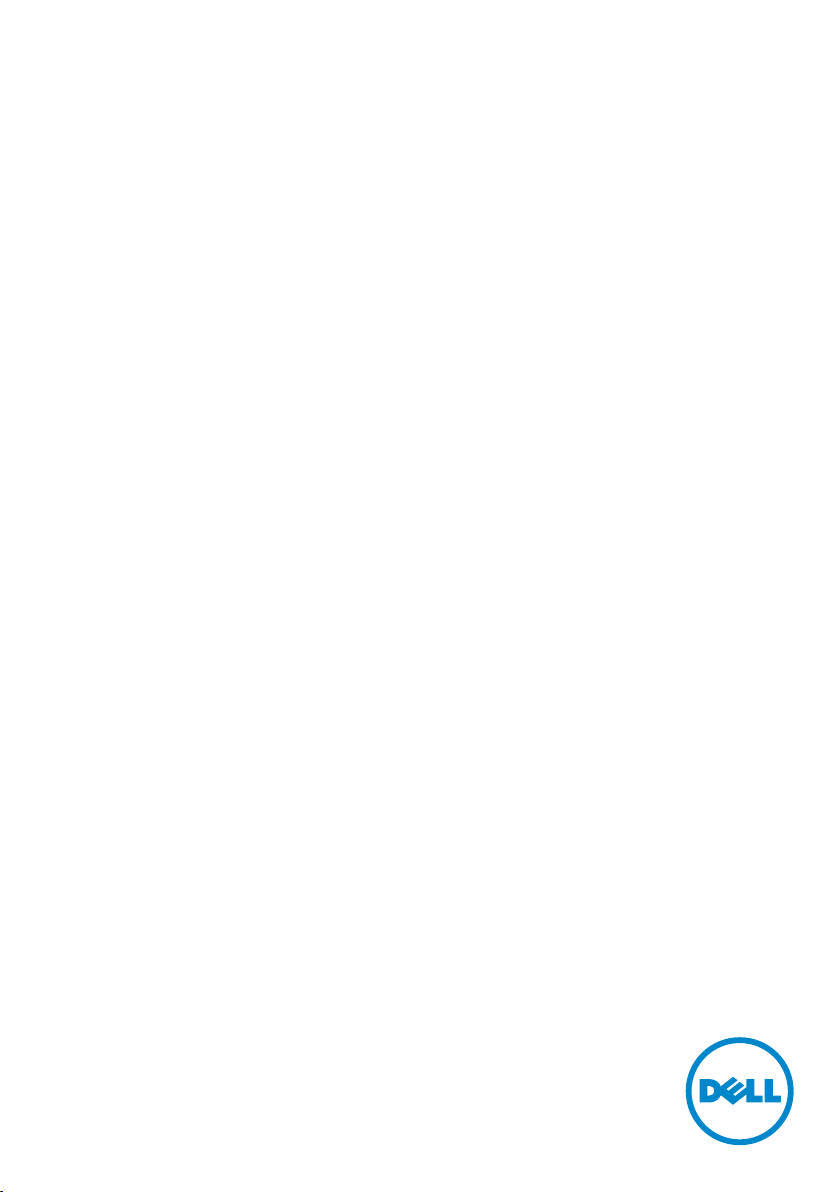
Dell UltraSharp
UP2516D/UP2716D
Uporabniški priročnik
Model: UP2516D/UP2716D
Predpisani model: UP2516Dt/UP2716Dt
Page 2
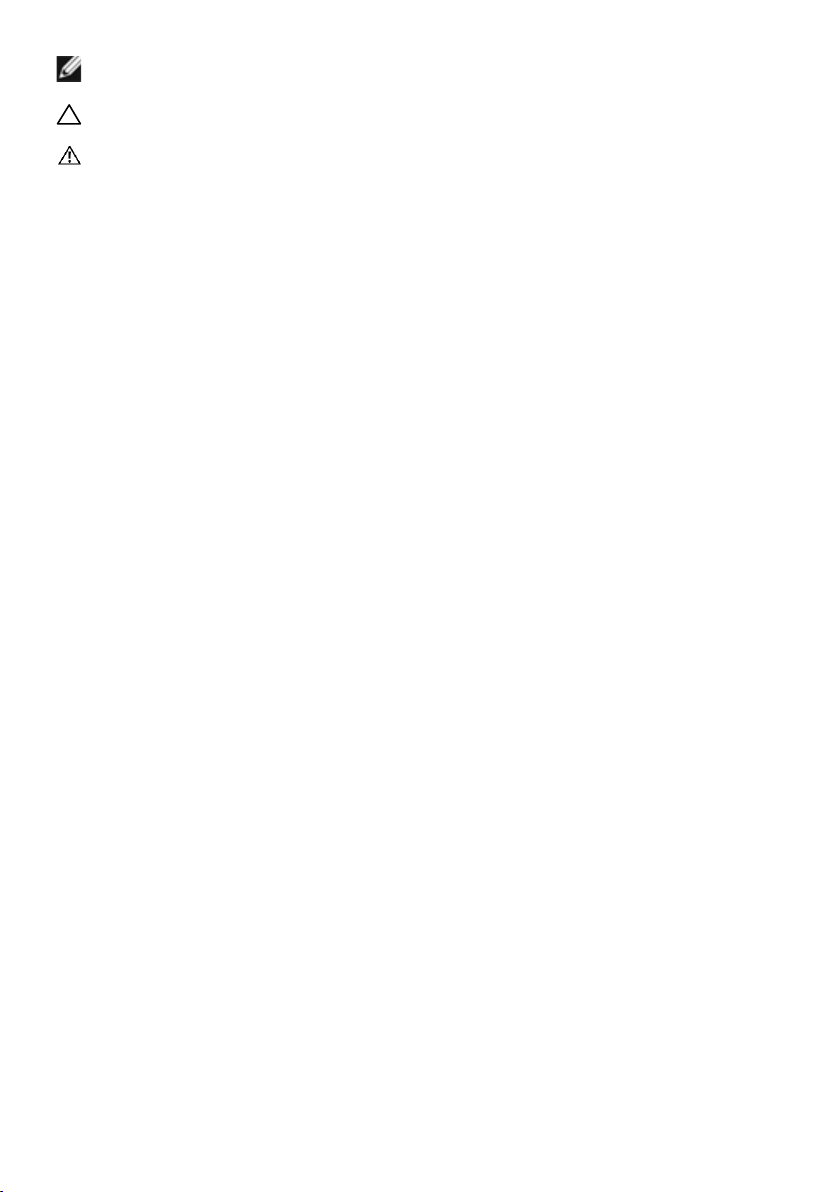
OPOMBA: OPOMBA označuje pomembne informacije o uporabi vašega
računalnika.
POZOR: POZOR označuje morebitno nevarnost za strojno opremo ali izgubo
podatkov, če ne upoštevate pravil.
OPOZORILO: OPOZORILO označuje morebitno nevarnost za povzročitev
materialne škode, možnost telesne poškodbe ali povzročitev smrti.
Copyright © 2015-2019 Dell Inc. Vse pravice pridržane. Ta izdelek je zaščiten z ameriškimi in
mednarodnimi avtorskimi pravicami ter zakoni o intelektualni lastnini.
Dell™ in logotip Dell sta blagovni znamki družbe Dell Inc. v Združenih državah in/ali drugih
državah/regijah. Vse ostale znamke in imena, navedena v tem dokumentu so lahko blagovne
znamke njihovih ustreznih podjetij.
2019 – 10 Rev. A05
Page 3
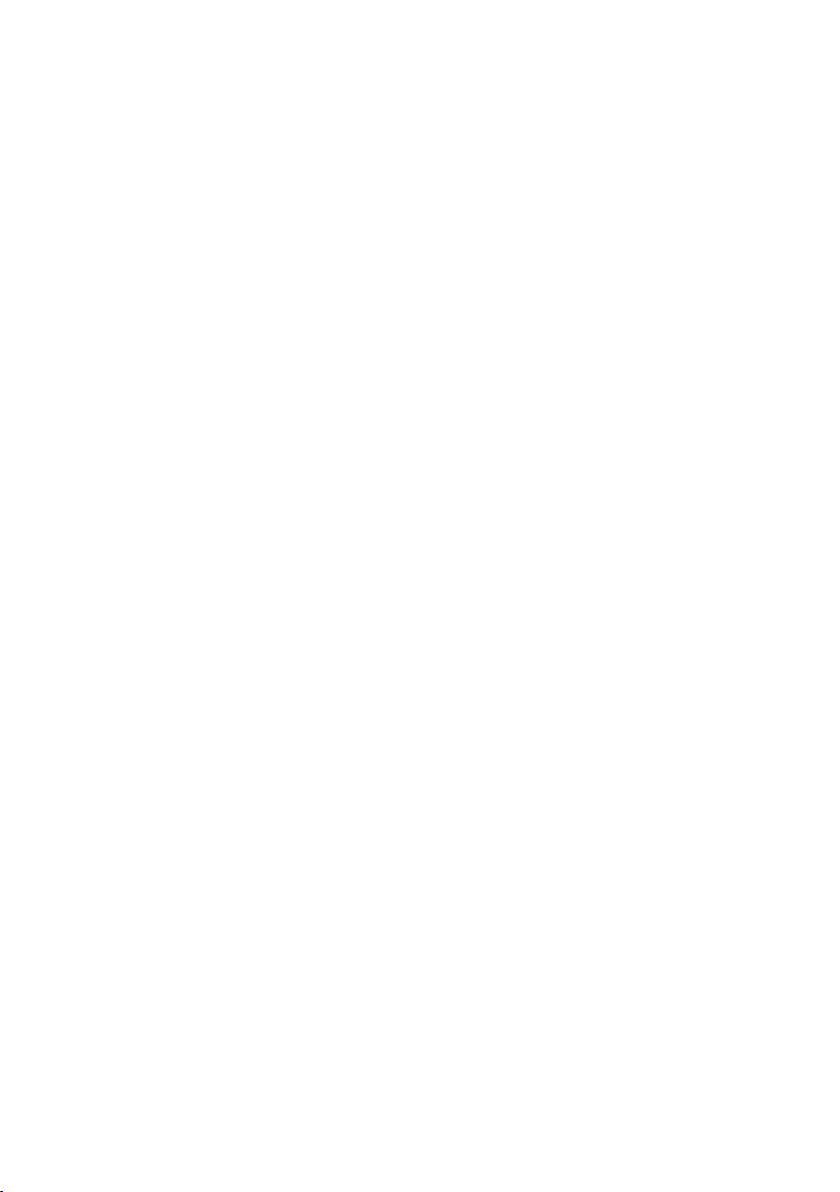
Vsebina
Več informacij o zaslonu ................................. 5
Vsebina paketa . . . . . . . . . . . . . . . . . . . . . . . . . . . . . . . . . . . . 5
Funkcije izdelka. . . . . . . . . . . . . . . . . . . . . . . . . . . . . . . . . . . . 6
Več informacij o delih in kontrolnikih . . . . . . . . . . . . . . . . . . . . . . 7
Specifikacije zaslona . . . . . . . . . . . . . . . . . . . . . . . . . . . . . . . . 10
Plug-and-Play. . . . . . . . . . . . . . . . . . . . . . . . . . . . . . . . . . . . 22
Pravilniku o kakovosti in slikovnih točkah zaslona LCD. . . . . . . . . . . 22
Nastavitev zaslona...................................... 23
Pritrjevanje stojala . . . . . . . . . . . . . . . . . . . . . . . . . . . . . . . . . 23
Uporaba funkcije nagiba, vrtenja in navpične razširitve. . . . . . . . . . . 26
Prilagoditev nastavitev za sukanje prikaza za vaš sistem . . . . . . . . . . 27
Priključitev zaslona. . . . . . . . . . . . . . . . . . . . . . . . . . . . . . . . . 27
Razporejanje kablov . . . . . . . . . . . . . . . . . . . . . . . . . . . . . . . . .31
Odstranjevanje stojala za monitor. . . . . . . . . . . . . . . . . . . . . . . . .31
Vgradnja na steno (izbirno) . . . . . . . . . . . . . . . . . . . . . . . . . . . . 32
Upravljanje zaslona..................................... 33
Vklop zaslona . . . . . . . . . . . . . . . . . . . . . . . . . . . . . . . . . . . . 33
Uporaba kontrolnikov na sprednji strani . . . . . . . . . . . . . . . . . . . . 33
Uporaba zaslonskega menija (OSD) . . . . . . . . . . . . . . . . . . . . . . . 36
Odpravljanje težav .....................................54
Samodejni preskus . . . . . . . . . . . . . . . . . . . . . . . . . . . . . . . . . 54
Vsebina | 3
Page 4
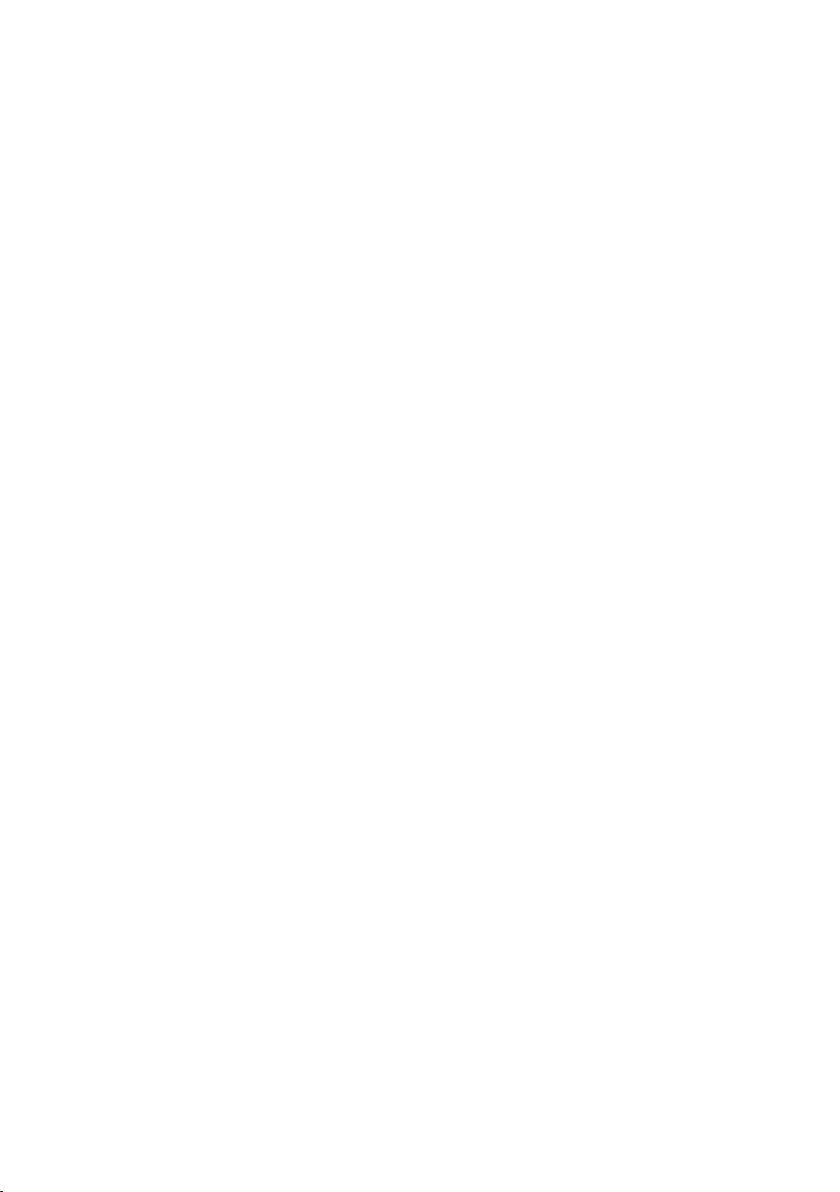
Vgrajena diagnostika. . . . . . . . . . . . . . . . . . . . . . . . . . . . . . . . 56
Pogoste težave . . . . . . . . . . . . . . . . . . . . . . . . . . . . . . . . . . . 57
Težave izdelka. . . . . . . . . . . . . . . . . . . . . . . . . . . . . . . . . . . . 58
Težave, značilne za visokoločljivo povezavo z mobilnimi
napravami (MHL) . . . . . . . . . . . . . . . . . . . . . . . . . . . . . . . . . . 59
Dodatek ...............................................60
Varnostni ukrepi . . . . . . . . . . . . . . . . . . . . . . . . . . . . . . . . . . 60
Obvestila Zvezne komisije za komunikacije (velja samo za ZDA) in druge
informacije o predpisih . . . . . . . . . . . . . . . . . . . . . . . . . . . . . . 60
Obrnite se na Dell . . . . . . . . . . . . . . . . . . . . . . . . . . . . . . . . . 60
Nastavitev zaslona . . . . . . . . . . . . . . . . . . . . . . . . . . . . . . . . . 61
Smernice za vzdrževanje . . . . . . . . . . . . . . . . . . . . . . . . . . . . . 63
4 | Vsebina
Page 5
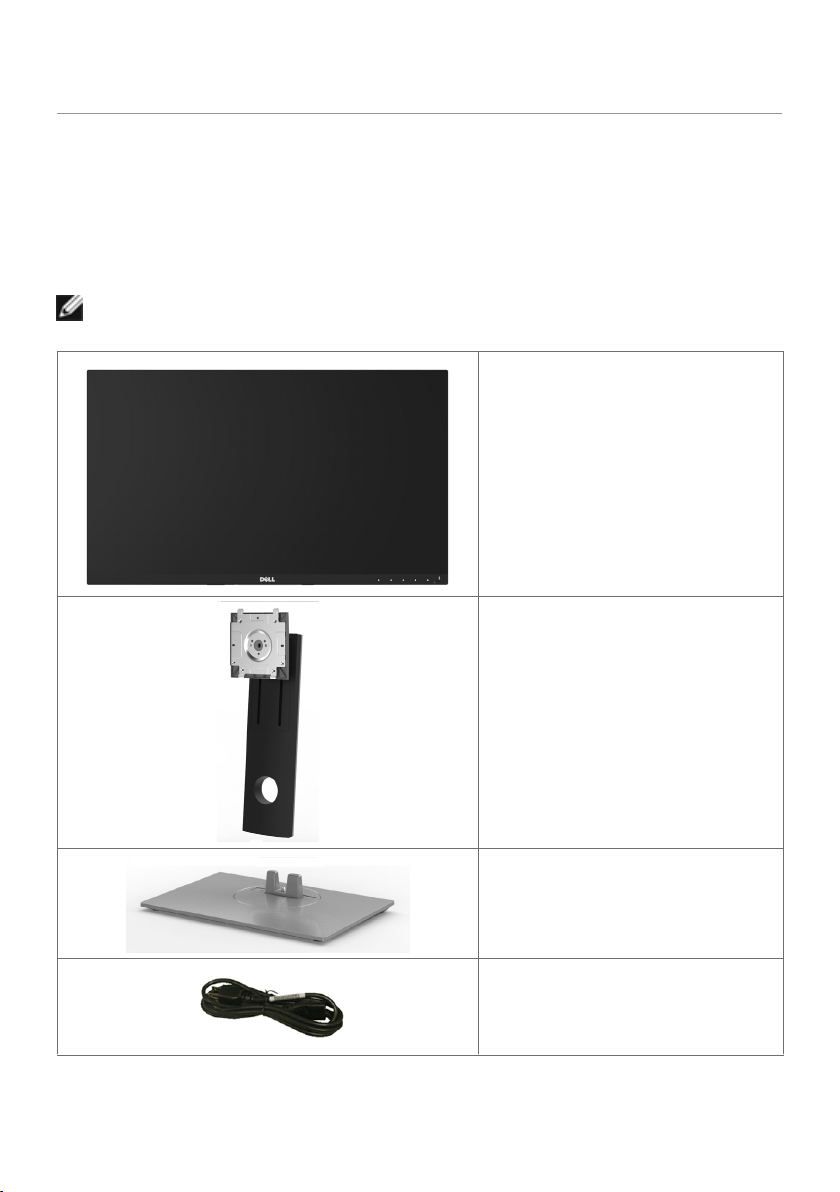
Več informacij o zaslonu
Vsebina paketa
V paket je vključen zaslon z vsemi komponentami, ki so navedene v tej tabeli.
Prepričajte se, da ste prejeli vse komponente in se obrnite na Dell, če manjka katera koli
komponenta.
OPOMBA: Nekateri elementi so morda izbirni in jih niste prejeli v svojem paketu.
Nekatere funkcije ali predstavnost morda niso na voljo v določenih državah.
Zaslon
Stojalo
Ohišje stojala
Napajalni kabel (se razlikuje glede
na državo)
Več informacij o zaslonu | 5
Page 6
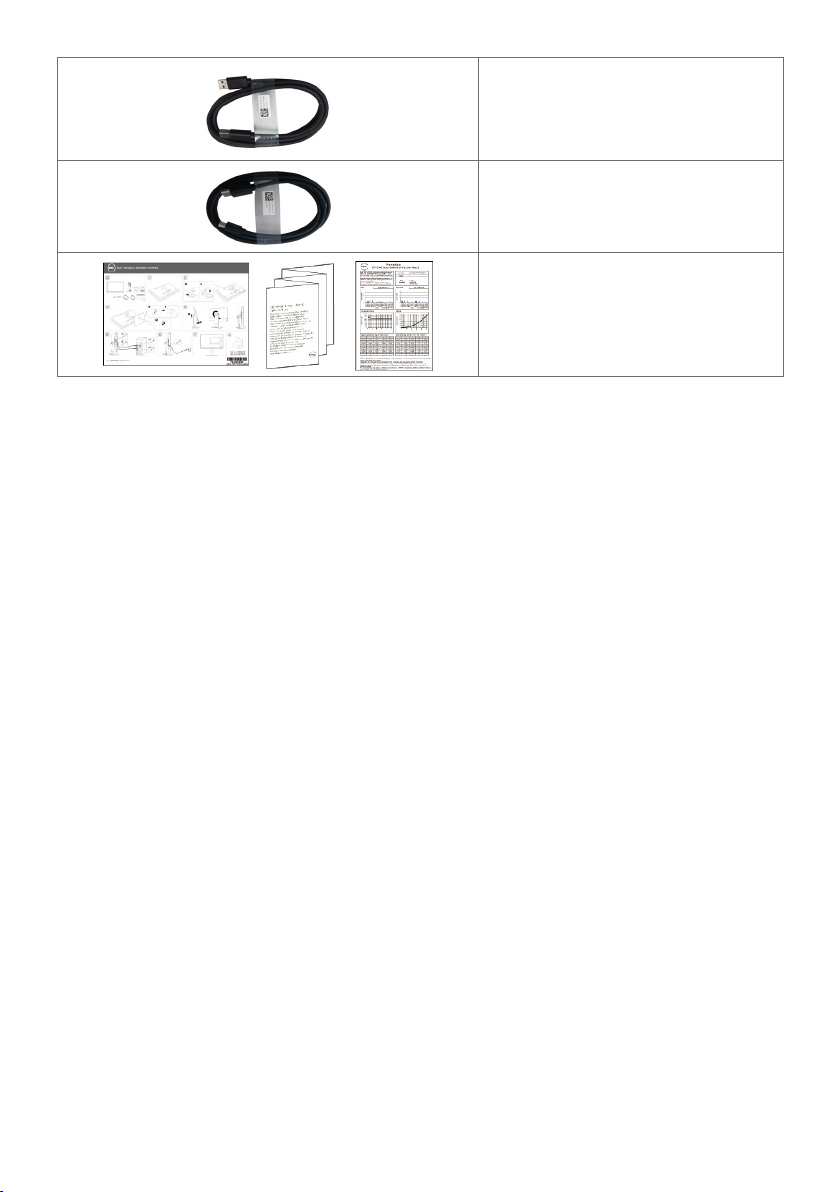
Kabel USB 3.0 v smeri od naprave
(omogoča vrata USB na monitorju)
Kabel DP (mDP v DP)
•Vodnik za hitri začetek
•Informacije o varnosti in predpisih
•Poročilo o tovarniški usmeritvi
Funkcije izdelka
Monitor Dell UltraSharp UP2516D/UP2716D je opremljen z aktivno matriko,
tranzistorjem s tankim filmom (TFT), zaslonom s tekočimi kristali (LCD) in osvetlitvijo
LED. Funkcije monitorja vključujejo:
• UP2516D: 63,44 cm (25-palčno) aktivno področje zaslona (merjeno po diagonali) z
ločljivostjo 2560 x 1440 ter celozaslonsko podporo pri nižji ločljivosti.
• UP2716D: 68,47 cm (27-palčno) aktivno področje zaslona (merjeno po diagonali) z
ločljivostjo 2560 x 1440 ter celozaslonsko podporo pri nižji ločljivosti.
• Prilagajanje z nagibom, vodoravnim in navpičnim zasukom ter spreminjanjem višine.
• Odstranljivi podstavek z luknjami za vgradnjo v velikosti 100 mm po standardu
VESA™ (Video Electronics Standards Association) za prilagodljive namestitve.
• Izredno tanek rob zmanjša vrzel pri uporabi več monitorjev, kar omogoča
preprostejšo postavitev in prijetno izkušnjo gledanja.
• Zaradi velikega izbora digitalnih priključkov, vključno z DP, mDP, HDMI(MHL) in USB
3.0, bo ta monitor aktualen še veliko let.
• Visoko razmerje dinamičnega kontrasta (2,000,000:1).
• Podpira glavne panožne standarde: 100% AdobeRGB, 100% sRGB, 100% REC709,
98% DCI-P3.
• Možnost uporabe funkcije »plug and play«, če jo vaš sistem podpira.
• Prilagajanja na zaslonu za enostavno nastavitev in optimizacijo zaslona.
• Reža z varnostno ključavnico.
• Zmogljivost upravljanja sredstev.
• Skladen z direktivo RoHS.
• Ne vključuje snovi BFR/PVC (kabli niso vključeni).
• Zasloni s certifikatom TCO.
• Steklo brez arzenika in zaslonska plošča brez živega srebra.
• Merilnik energije prikazuje energijo, ki jo za sprotno delovanje porabi zaslon.
• Poraba energije 0,3 W v stanju pripravljenosti (spanje).
6 | Več informacij o zaslonu
Page 7
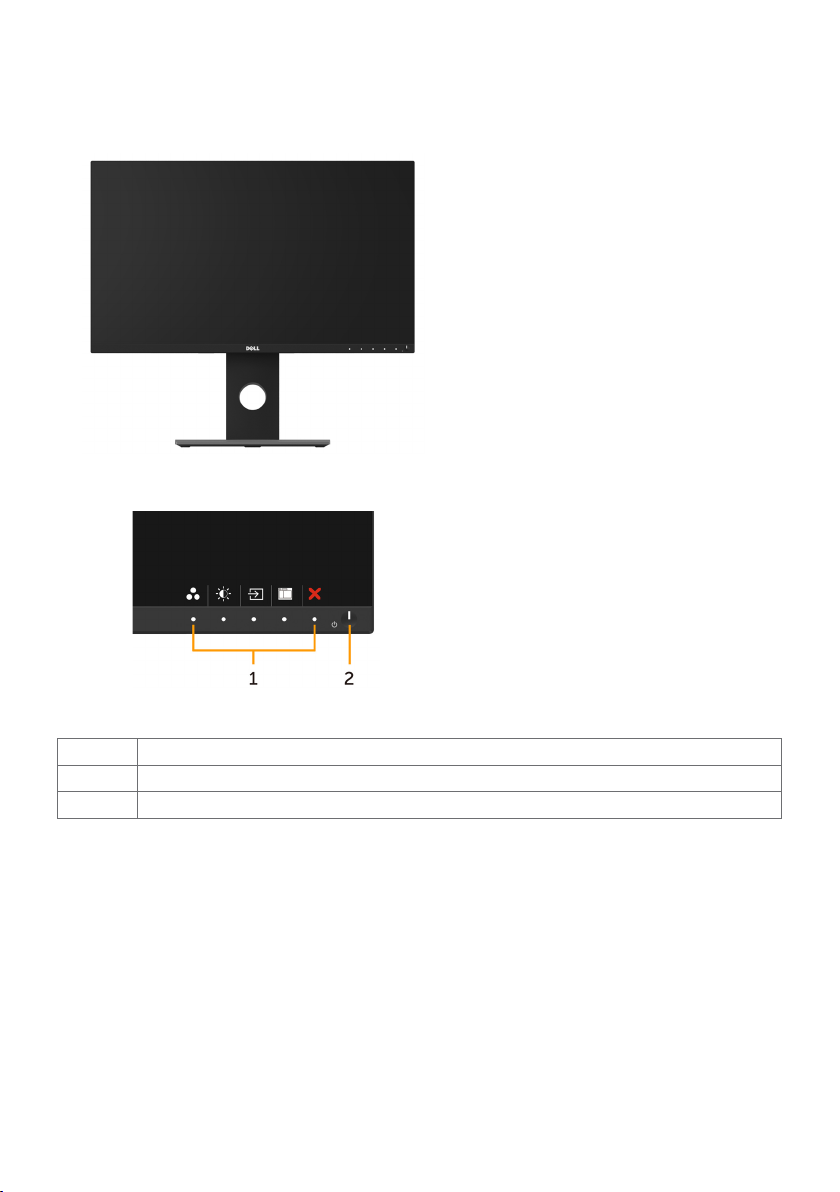
Več informacij o delih in kontrolnikih
Pogled od spredaj
Pogled od spredaj
Kontrolniki na sprednji plošči
Oznaka Opis
1 Funkcijski gumbi (več informacij najdete v poglavju Upravljanje zaslona)
2 Gumb za vklop/izklop napajanja (z indikatorjem LED)
Več informacij o zaslonu | 7
Page 8
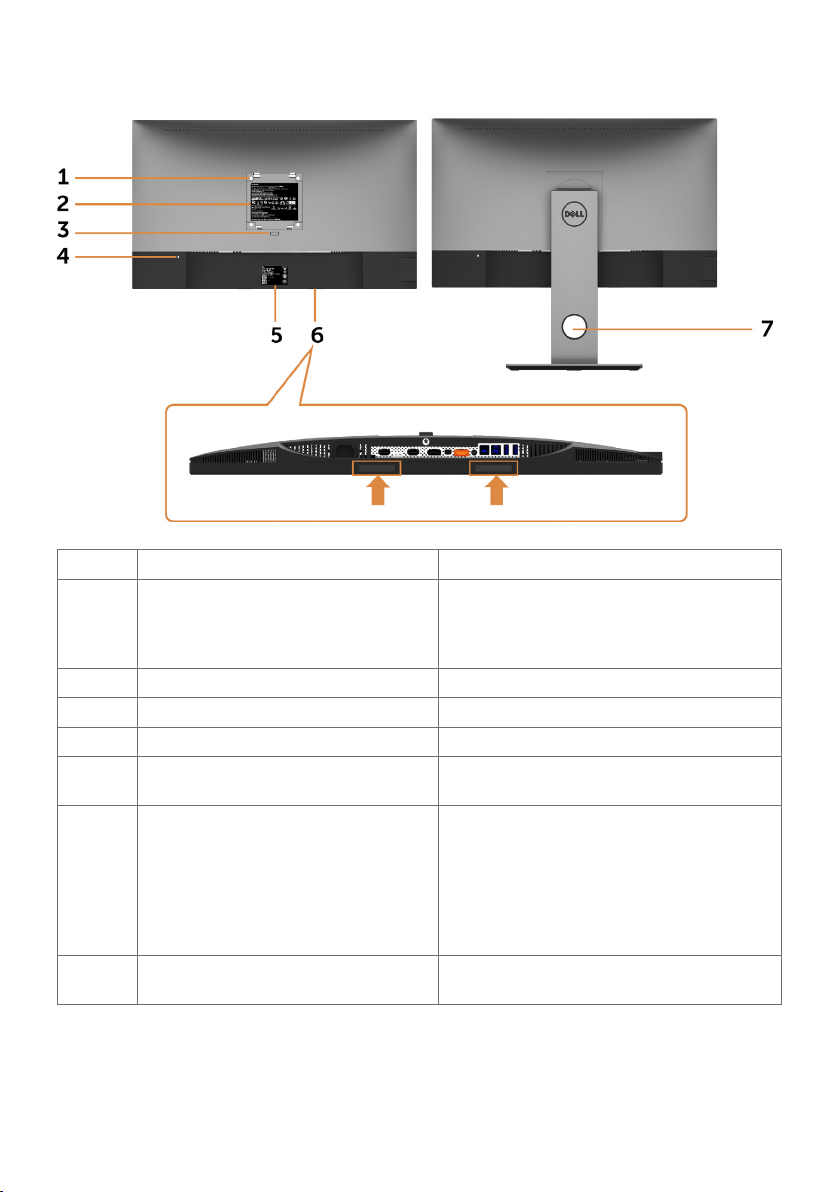
Pogled od zadaj
Oznaka Opis Uporaba
1 Luknje za vgradnje, skladne s
standardom VESA (100 mm x 100
mm – pokrov VESA je pritrjen na
zadnji strani)
2 Oznaka s predpisi Navaja predpisana soglasja.
3 Gumb za sprostitev stojala Sprostite stojalo z zaslona.
4 Reža z varnostno ključavnico Zaklene zaslon (ključavnica ni vključena).
5 Oznaka s črtno kodo, serijsko
številko in servisom
6 Reži za namestitev zvočnika Dell
Soundbar
7 Reža za upravljanje kablov Kable povlecite skozi režo in jih tako
Zaslon, vgrajen na steno
s kompletom za vgradnjo na steno, ki je
združljiv s standardom VESA (100 mm x
100 mm).
Na to oznako se sklicujte, če se želite
obrniti na Dell za tehnično podporo.
Za namestitev dodatnega zvočnika Dell
Soundbar.
OPOMBA: Pred namestitvijo zvočnika
Dell Soundbar odstranite plastični trak,
ki zakriva reži za namestitev.
Zvočnik Dell Soundbar je naprodaj
ločeno.
razporedite.
8 | Več informacij o zaslonu
Page 9
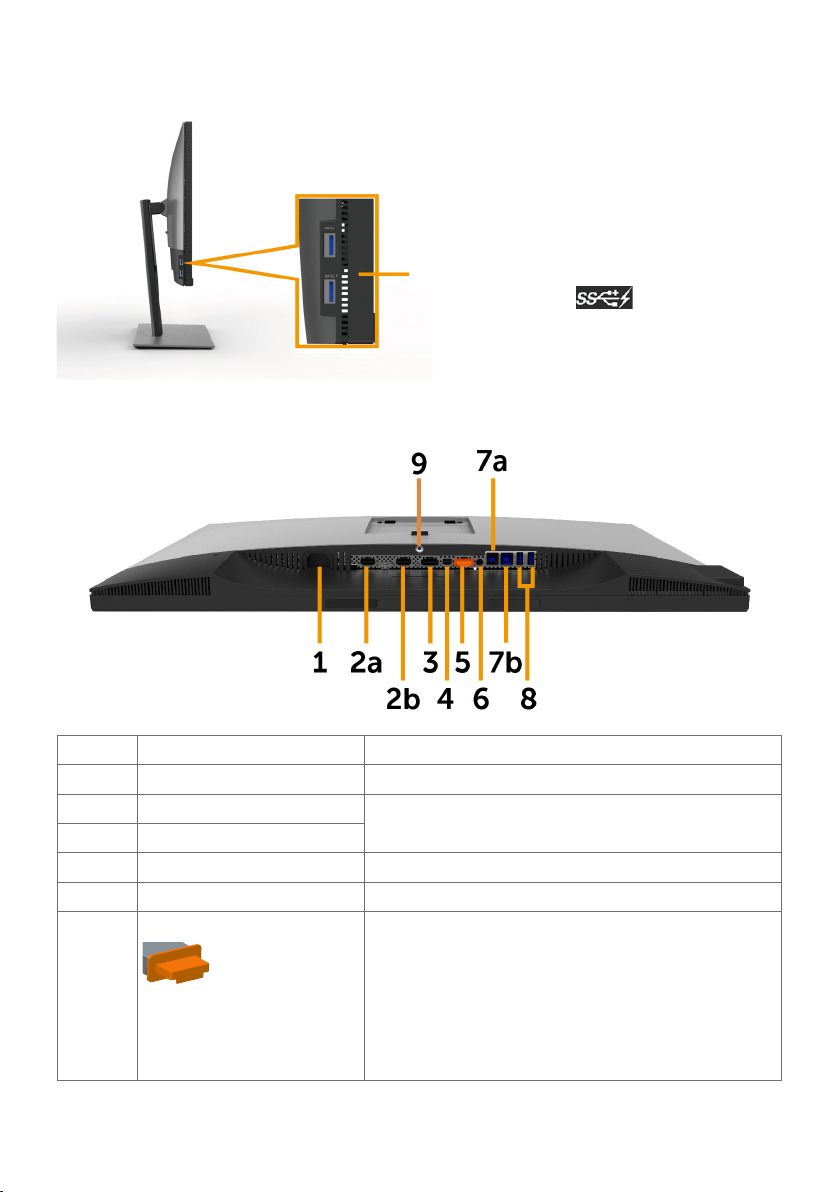
Prikaz s strani
Pogled od spodaj
Vrata USB v smeri od naprave
Vrata z ikono strele so za BC 1.2
Oznaka Opis Uporaba
1 Priključek za napajanje AC Za priključitev napajalnega kabla zaslona.
2a Priključek HDMI (MHL ) 1 Priključite računalnik s kablom HDMI ali naprave
2b Priključek HDMI (MHL ) 2
3 Priključek DP (vhod) Priključite na računalnik s kablom DP.
4 Priključek mDP (vhod) Priključite na računalnik s kablom mDP v DP.
5 Priključek DP (izhod) Izhod DP za monitorje, ki podpirajo MST
MHL s kablom MHL (izbirno).
(večtokovni transport). Monitor DP 1.1 je mogoče
priključiti le kot zadnji monitor v verigi MST.
Če želite omogočiti MST, preberite navodila
v razdelku »Priključitev monitorja za uporabo
funkcije DP MST«.
OPOMBA: Pri uporabi izhodnega priključka DP
odstranite gumijasti čepek.
Več informacij o zaslonu | 9
Page 10
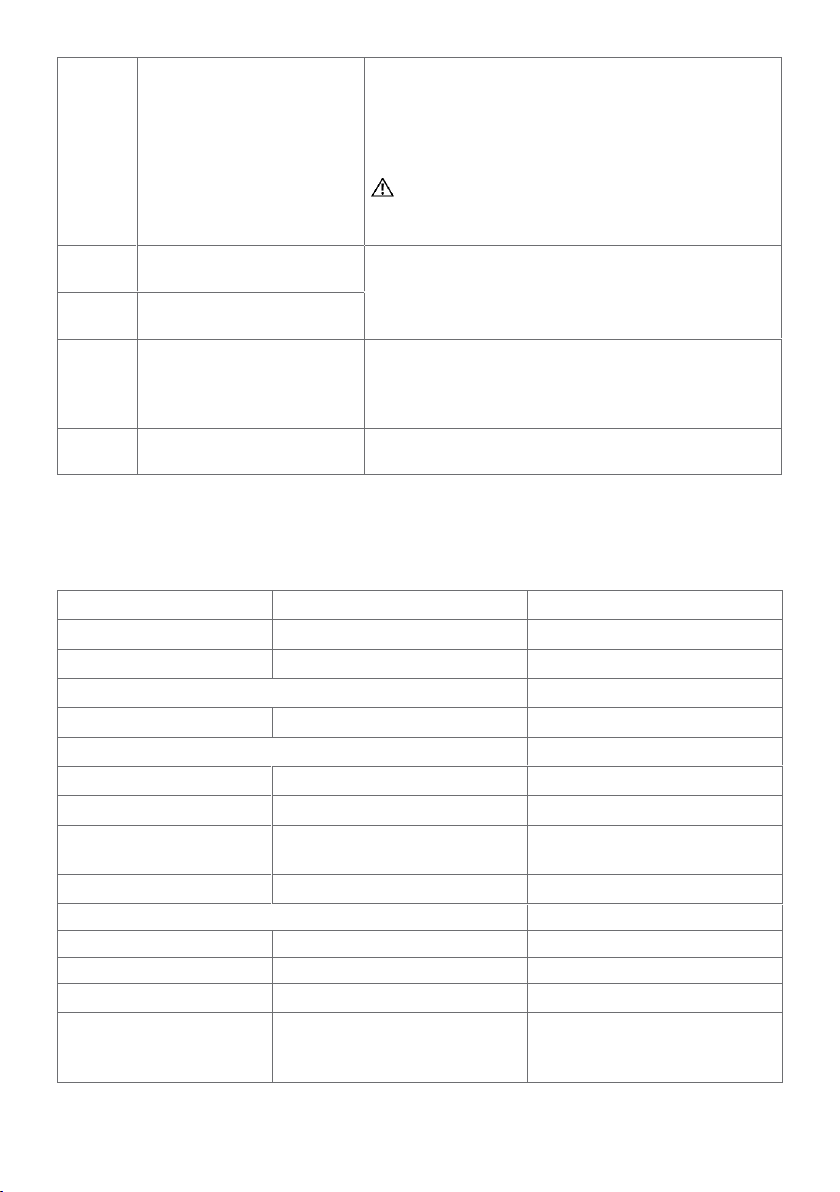
6 Vrata audio line-out Priključite zvočnike za predvajanje zvoka prek
zvočnih kanalov HDMI ali DP.
Podpira samo 2-kanalni zvok.
OPOMBA: Vrata audio line-out ne podpirajo
slušalk.
OPOZORILO: Izjemno visoka glasnost
slušalk ali slušalk z mikrofonom lahko povzroči
poškodbo ali celo izgubo sluha.
7a Vrata USB v smeri od
naprave 1
7b Vrata USB v smeri od
naprave 2
8 Vrata USB v smeri proti
napravi (2)
9 Ključavnica stojala Za zaklepanje stojala na zaslon z vijakom M3 x 6
V računalnik priključite kabel USB, ki je bil priložen monitorju. Ko je kabel priključen, lahko na
monitorju uporabljate priključke USB v smeri k
napravi.
Priključite napravo USB. Ta priključek lahko
uporabite šele, ko ste priključili kabel USB v
računalnik in v priključek USB v smeri od naprave
na monitorju.
mm (vijak ni priložen).
Specifikacije zaslona
Specifikacije zaslonske plošče
Model UP2516D UP2716D
Vrsta zaslona Aktivna matrika – TFT LCD Aktivna matrika – TFT LCD
Vrata panela Preklapljanje v ravnini (IPS) Preklapljanje v ravnini (IPS)
Velikost slike
Diagonala 63,44 cm (25 palcev) 68,47 cm (27 palcev)
Aktivno območje
Vodoravno 552,96 mm (21,77 palca) 596,74 mm (23,49 palca)
Navpično 311,04 mm (12,25 palca) 335,66 mm (13,21 palca)
Območje 171992,68 mm2
(266,59 palca2)
Razdalja slikovne točke 0,216 mm x 0,216 mm 0,2331 mm x 0,2331 mm
Vidni kot
Vodoravno 178SDgr (tipična) 178SDgr (tipična)
Navpično 178SDgr (tipična) 178SDgr (tipična)
Svetilnost 300 cd/m² (tipična) 300 cd/m² (tipična)
Razmerje kontrasta 1000 : 1 (tipična)
2,000,000:1
(Kontrolniki na sprednji plošči)
200301,75 mm
(310,47 palca2)
1000 : 1 (tipična)
2,000,000:1
(Kontrolniki na sprednji plošči)
2
10 | Več informacij o zaslonu
Page 11
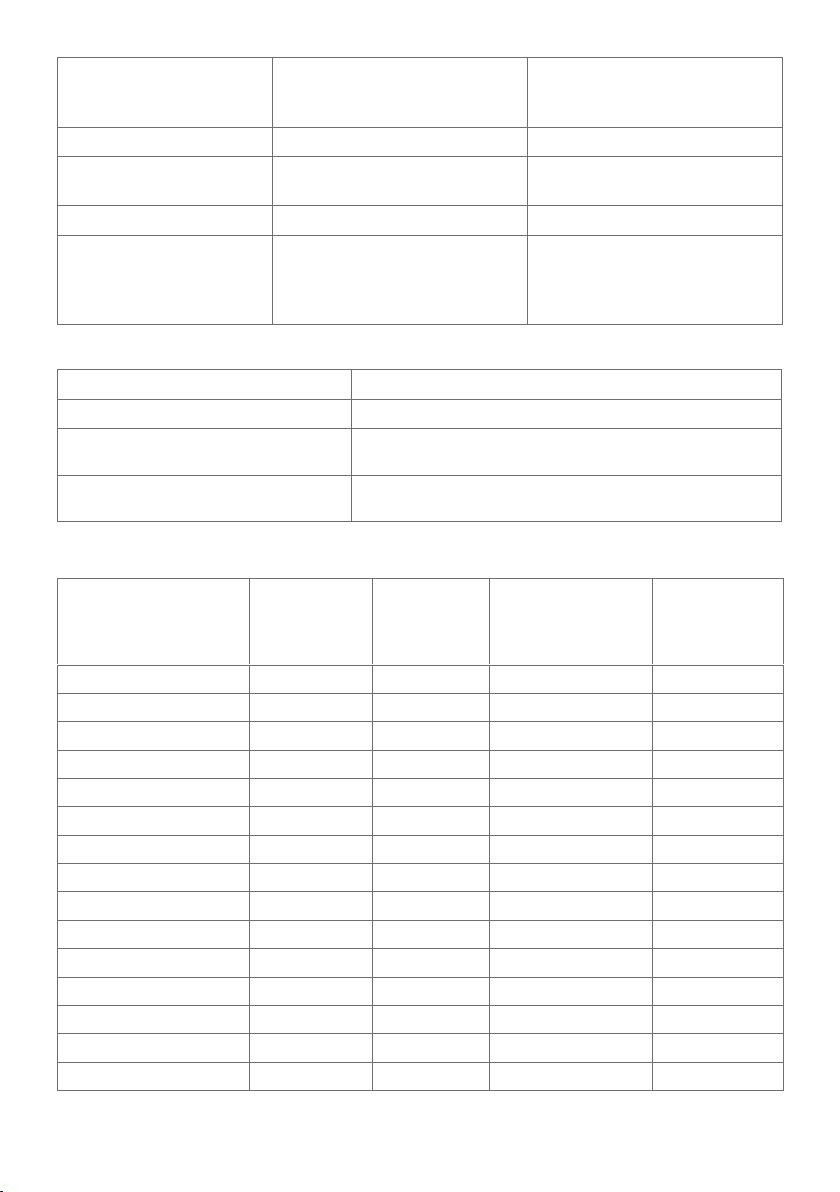
Obloga čelne plošče Obdelava sprednjega
720 x 400
31.5
70.0
28.3
-/+
VESA, 1024 x 768
60.0
75.0
78.8
+/+
VESA, 2048 x 1080
26.272458.22
+/-
polarizatorja za preprečevanje
bleščanja (3H)
Osvetlitev ozadja LED LED
Odzivni čas 14 ms (tipično), 6 ms (hitri
način)
Barvna globina 1,07 bilijona barv 1,07 bilijona barv
Barvna lestvica 100% AdobeRGB
100% sRGB
100% REC709
98% DCI-P3
Obdelava sprednjega
polarizatorja za preprečevanje
bleščanja (3H)
14 ms (tipično), 6 ms (hitri
način)
100% AdobeRGB
100% sRGB
100% REC709
98% DCI-P3
Specifikacije ločljivosti
Vodoravni razpon pregleda 30 kHz do 88 kHz
Navpični razpon pregleda 50 Hz do 75 Hz
Najvišja vnaprej nastavljena
ločljivost
Zmogljivosti prikaza videa
(predvajanje DP in HDMI in MHL)
2560 x 1440 pri 60 Hz
480i, 480p, 576i, 576p, 720p, 1080i, 1080p,QHD
Vnaprej nastavljeni načini prikaza
Način prikaza Vodoravna
frekvenca
(kHz)
Navpična
frekvenca
(Hz)
Obdelava
slikovnih točk
(MHz)
Polarnost
sinhronizacije
(vodoravna/
navpična)
VESA, 640 x 480 31.5 60.0 25.2 -/VESA, 640 x 480 37.5 75.0 31.5 -/VESA, 800 x 600 37.9 60.0 40.0 +/+
VESA, 800 x 600 46.9 75.0 49.5 +/+
VESA, 1024 x 768 48.4 60.0 65.0 -/-
VESA, 1152 x 864 67.5 75.0 108.0 +/+
VESA, 1280 x 1024 64.0 60.0 108.0 +/+
VESA, 1280 x 1024 80.0 75.0 135.0 +/+
VESA, 1600 x 1200 75.0 60.0 162.0 +/+
VESA, 1920 x 1080 67.5 60.0 148.5 +/+
VESA, 2048 x 1080 66.58 60 147.16 +/VESA, 2560 x 1440 88.8 60.0 241.5 +/-
Več informacij o zaslonu | 11
Page 12
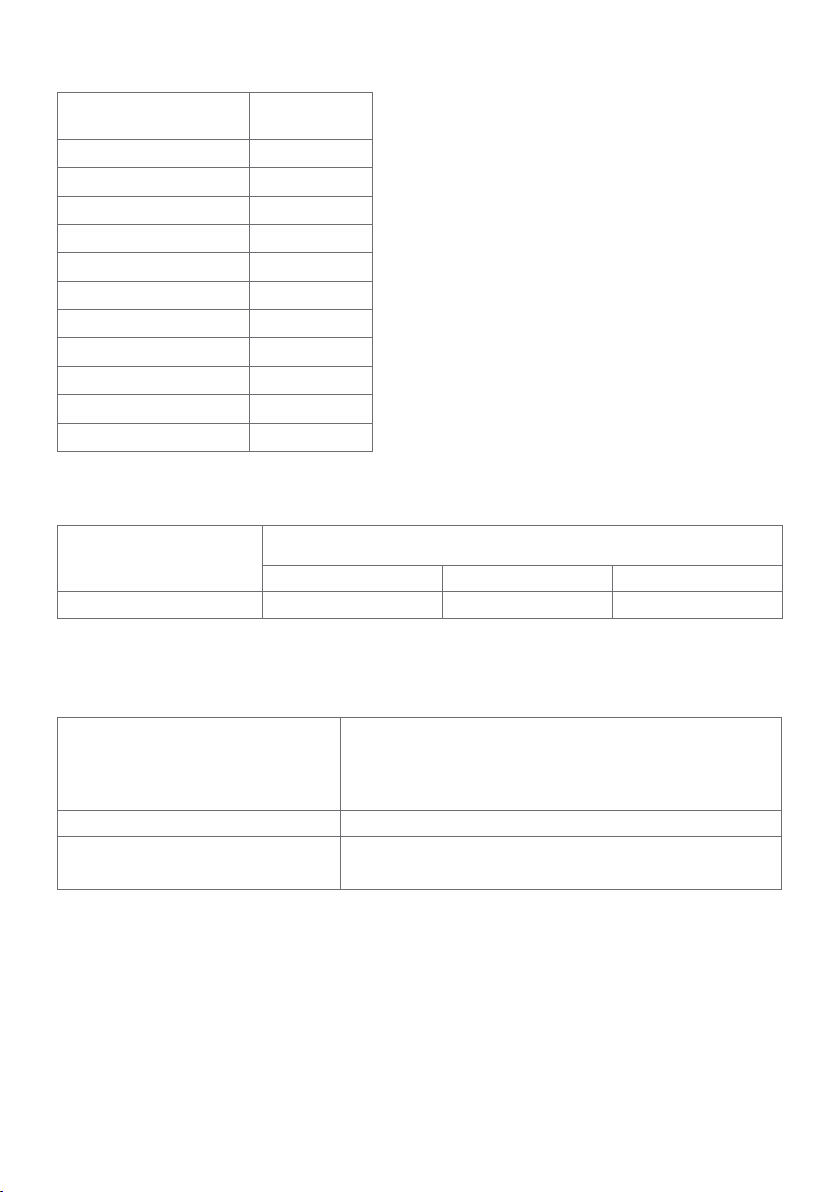
Zaslonski načini pri viru MHL
Način prikaza Frekvenca
(Hz)
640 x 480p 60
720 x 480p 60
720 x 576p 50
720 (1440) x 480i 60
720 (1440) x 576i 50
1280 x 720p 60
1280 x 720p 50
1920x1080i 60
1920x1080i 50
1920x1080p 30
1920x1080p 60
Načini za večtokovni transport (MST)
Monitor za vir MST Največje število podprtih zunanjih monitorjev
2560 x 1440/60 Hz 1920 x 1200/60 Hz 1920 x 1080/60 Hz
2560 x 1440/60 Hz 1 2 2
OPOMBA: Največja podprta ločljivost zunanjih monitorjev je 2560 x 1440 pri 60 Hz.
Električne specifikacije
Vhodni videosignali •Digitalni videosignal za posamezne diferencialne
linije Za diferencialno linijo pri 100 ohmov
impedance
•Podpora za vhodne signale DP/HDMI/MHL
Vhodna napetost/frekvenca/tok 100–240 V AC/50 ali 60 Hz ± 3 Hz/1,6 A (največ)
Vhodni tok 120 V: 30 A (najv.)
240 V: 60 A (najv.)
12 | Več informacij o zaslonu
Page 13
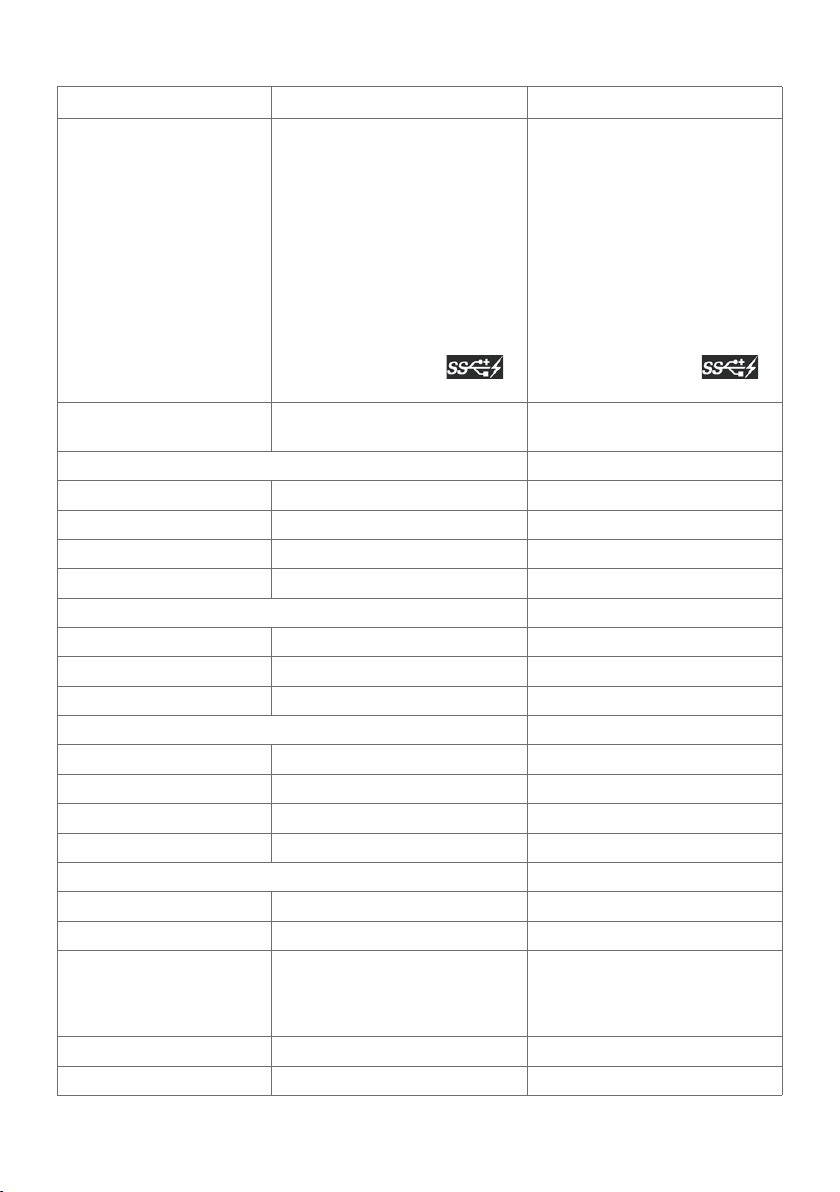
Fizične karakteristike
Model UP2516D UP2716D
Vrsta priključka •Priključek DP (vključuje
vhod in izhod DP)
•Priključek mDP
•Priključek HDMI(MHL) 1/
HDMI(MHL) 2
•Zvočni izhod
•Vrata USB 3.0 v smeri od
naprave
•Vrata USB 3.0 v smeri proti
napravi x 4
(Vrata z ikono strele
so za BC 1.2)
Vrsta signalnega kabla Kabel mDP v DP 1.8 M
Kabel USB 3.0 1.8 M
Dimenzije (s stojalom)
Višina (razširjeno) 528.0 mm (20,79 palcev) 540,3 mm (21,27 palcev)
Višina (strnjeno) 398.0 mm (15,67 palcev) 410,3 mm (16,15 palcev)
Širina 567.7 mm (22,35 palcev) 611,4 mm (24,07 palcev)
Globina 200.3 mm (7,89 palcev) 200,3 mm (7,89 palcev)
Dimenzije (brez stojala)
Višina 337,9mm (13,30 palcev) 362,5 mm (14,27 palcev)
Širina 567,7 mm (22,35 palcev) 611,4 mm (24,07 palcev)
Globina 51,6 mm (2,03 palcev) 51,4 mm (2,02 palcev)
Dimenzije stojala
Višina (razširjeno) 433,4 mm (17,06 palcev) 433,4 mm (17,06 palcev)
Višina (strnjeno) 387,2 mm(15,24 palcev) 387,2 mm(15,24 palcev)
Širina 292,4 mm (11,51 palcev) 292,4 mm (11,51 palcev)
Globina 200,3 mm (7,89 palcev) 200,3 mm (7,89 palcev)
Teža
Teža z embalažo 8,80 kg (19,40 lb) 9,52 kg (20,99 lb)
Teža s stojalom in kabli 6,96 kg (15,34 lb) 7,42 kg (16,36 lb)
Teža brez stojala (za
vgradnjo na steno ali
vgradnjo VESA – brez
kablov)
Teža stojala 2,55 kg (5,62 lb) 2,55 kg (5,62 lb)
Sijaj sprednjega okvirja 5.5 ± 1.5 GU 5.5 ± 1.5 GU
4,10 kg (9,04 lb) 4,56 kg (10,05 lb)
•Priključek DP (vključuje
vhod in izhod DP)
•Priključek mDP
•Priključek HDMI(MHL) 1/
HDMI(MHL) 2
•Zvočni izhod
•Vrata USB 3.0 v smeri od
naprave
•Vrata USB 3.0 v smeri proti
napravi x 4
(Vrata z ikono strele
so za BC 1.2)
Kabel mDP v DP 1.8 M
Kabel USB 3.0 1.8 M
Več informacij o zaslonu | 13
Page 14
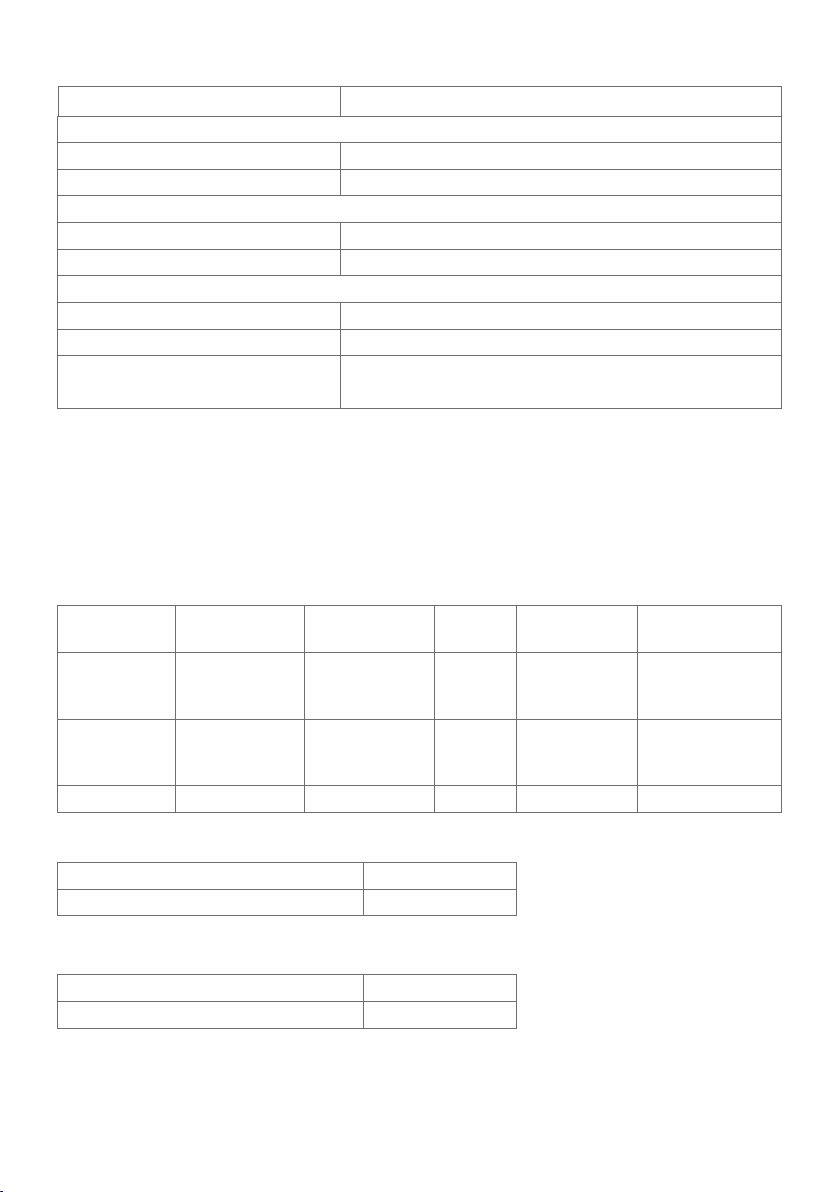
Okoljske karakteristike
Model UP2516D/UP2716D
Temperatura
V času delovanja 0°C do 35°C (32°F do 95°F)
V času nedelovanja
-20°C do 60°C (-4°F do 140°F)
Vlaga
V času delovanja 10 % do 80 % (nekondenzirajoče)
V času nedelovanja 5% do 90% (nekondenzirajoče)
Višina
V času delovanja 5,000 m (16,404 ft) (največ)
V času nedelovanja 12,192 m (40,000 ft) (največ)
Oddajanje toplote 443,7 BTU/uro (največ)
153,6 BTU/uro (običajno)
Načini upravljanja energije
Če imate grafično kartico, skladno s standardomVESA DPM, ali programsko opremo,
nameščeno v računalniku, lahko zaslon samodejno zmanjša porabo energije, ko ni
v uporabi. Temu pravimo način varčevanja z energijo*. Če računalnik zazna vnos
tipkovnice, miške ali vnos druge naprave, zaslon samodejno omogoči polno zmogljivost.
V naslednji tabeli si lahko ogledate porabo energije in signale funkcije za samodejno
varčevanje z energijo.
Načini VESA Vodoravna
sinhronizacija
Običajno
Aktivna Aktivna Aktivna Bel 130 W
delovanje
Način
Neaktivna Neaktivna Izkloizklopa
aktivnosti
Izklop - - - Izklopljen Manj kot 0,3 W
Navpična sinhronizacija
Video Indikator
napajanja
Bel
pljen
(samo utripa)
Poraba energije
(največ)**
45 W (običajno)
Manj kot 0,3 W
UP2516D
Poraba energije P
on
27,52 W
Skupna poraba energije (TEC) 87,51 kWh
UP2716D
Poraba energije P
on
28,2 W
Skupna poraba energije (TEC) 89,3 kWh
14 | Več informacij o zaslonu
Page 15
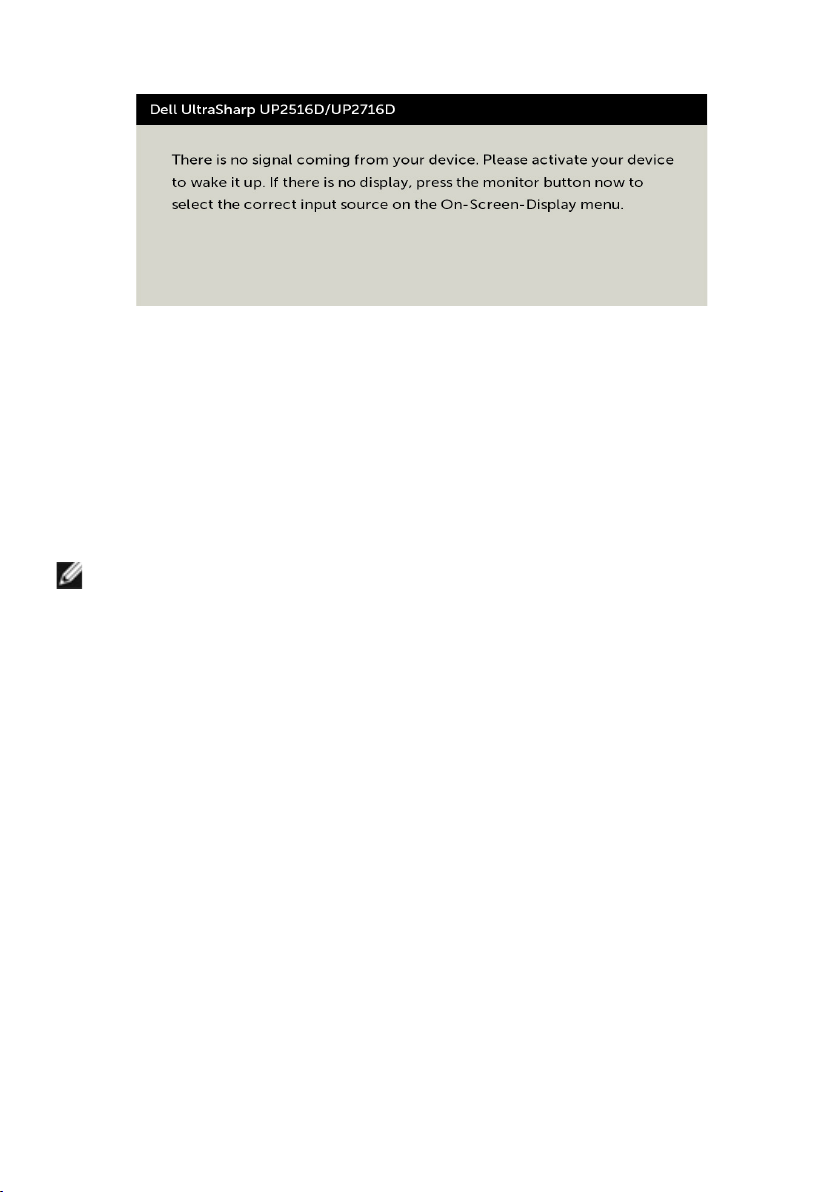
Zaslonski meni deluje samo v običajnem načinu delovanja. Če v načinu izklopa
dejavnosti pritisnete poljuben gumb, se prikaže to sporočilo:
*Če želite popolnoma izklopiti porabo energije v načinu IZKLOPA, izključite
kabel za napajanje AC iz zaslona.
**Največja poraba energije z najvišjo svetilnostjo in aktivnim priključkom USB.
Ta dokument je zgolj informacijske narave in ponazarja vrednosti, dosežene v
preskusnem okolju. Meritve vašega izdelka se lahko razlikujejo, kar je odvisno
od programske opreme, komponent in zunanje opreme, ki ste jo naročili, in se
odpovedujemo odgovornosti, da bomo takšne informacije posodabljali. Tudi stranka
se ne sme zanašati na te informacije pri odločanju o električnih odstopanjih ipd. Za
natančnost in dokončnost teh podatkov ni bila izdana nobena garancija, tako izrecna kot
implicitna.
Aktivirajte računalnik in zaslon, če želite dostopati do zaslonskega menija.
OPOMBA:
Pon: poraba energije, ko je naprava vklopljena, izmerjena z uporabo referenčnih
vrednosti načina preskusa Energy Star.
TEC: skupna poraba energije v kWh, izmerjena z uporabo referenčnih vrednosti
načina preskusa Energy Star.
Več informacij o zaslonu | 15
Page 16
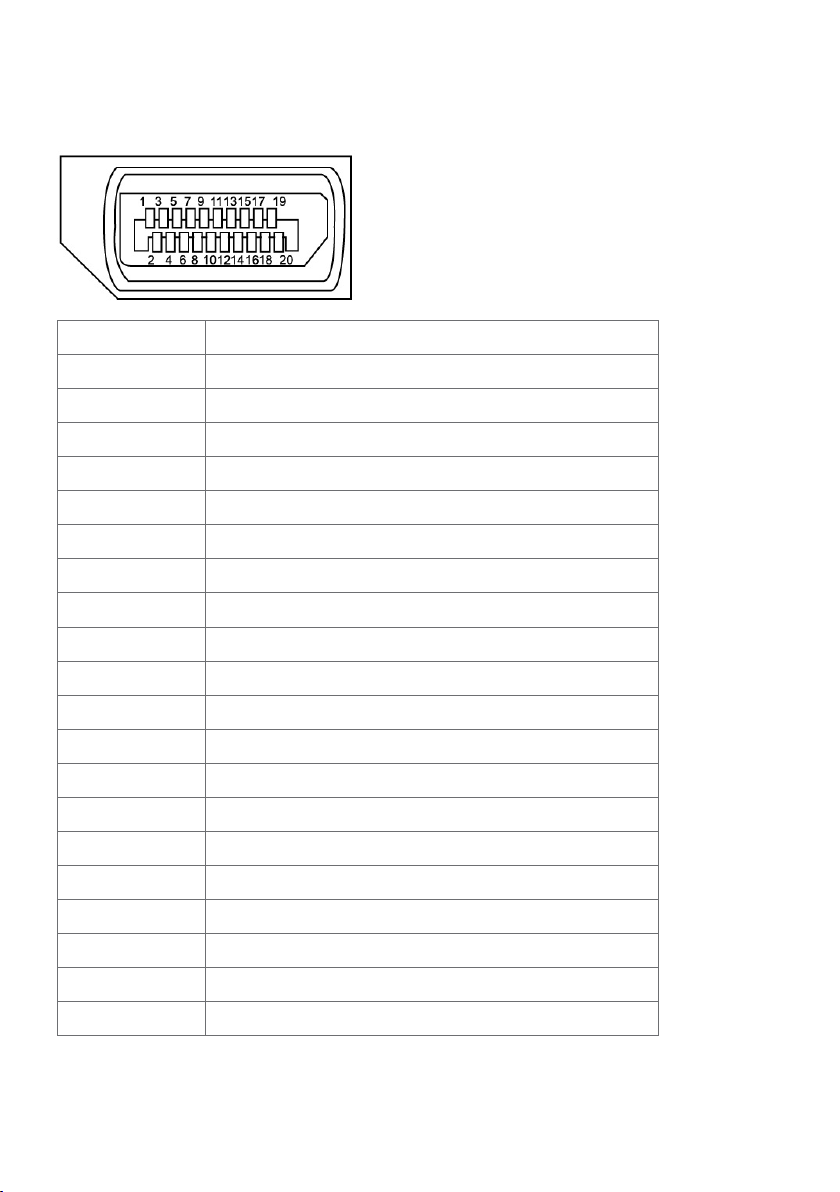
Razporeditev nožic
Priključek DP (vhod)
Številka nožice Stran z 20 nožicami priključenega signalnega kabla
1
2
3
4
5
6
7
8
9
10
11
12
13
14
15
16
17
18
19
20
ML3(n)
GND
ML3(p)
ML2(n)
GND
ML2(p)
ML1(u)
GND
ML1(p)
ML0(n)
GND
ML0(p)
CONFIG1
CONFIG2
AUX CH (p)
GND
AUX CH (n)
Hot Plug Detect
Return
DP_PWR
16 | Več informacij o zaslonu
Page 17
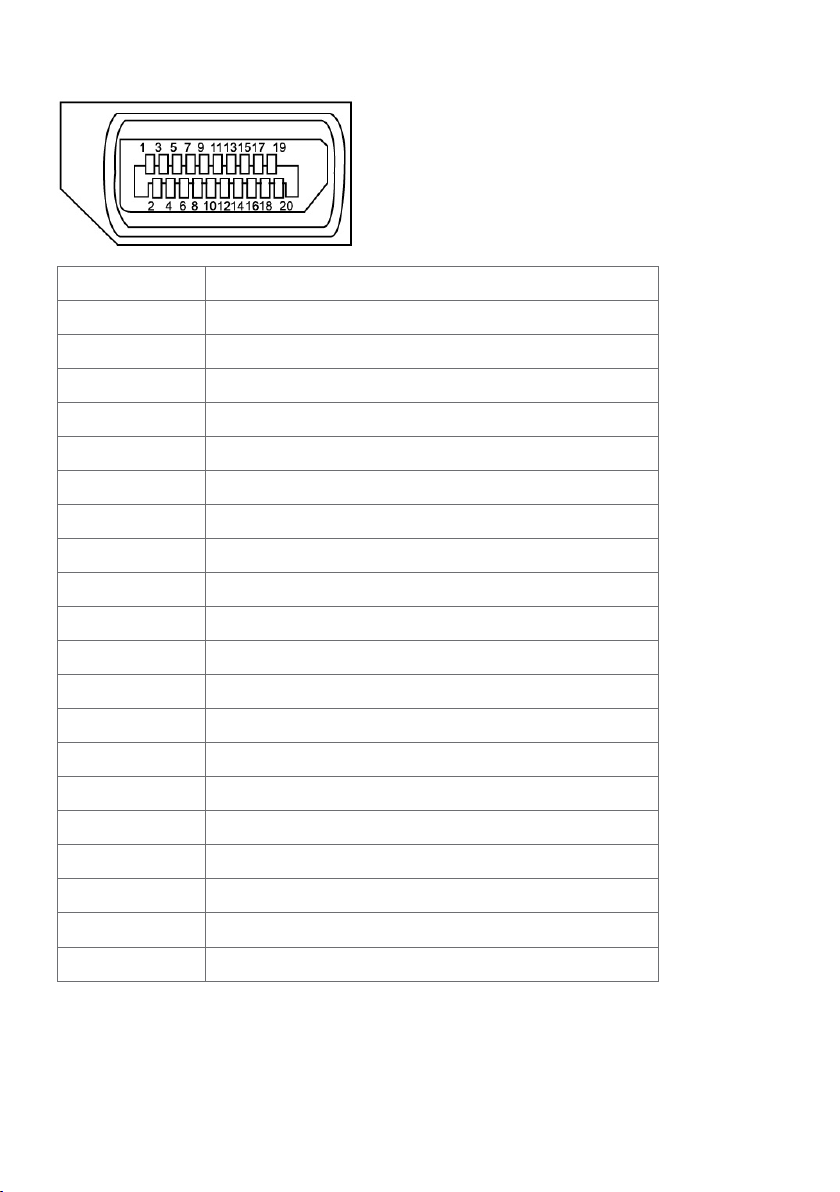
Priključek DP (izhod)
Številka nožice Stran z 20 nožicami priključenega signalnega kabla
1
2 GND
3 ML0(n)
4 ML1(p)
5
6 ML1(n)
7 ML2(p)
8 GND
9
10 ML3(p)
11 GND
12 ML3(n)
13 CONFIG1
14 CONFIG2
15 AUX CH(p)
16 GND
17 AUX CH(n)
18 Hot Plug Detect
ML0(p)
GND
ML2(n)
19 Return
20 DP_PWR
Več informacij o zaslonu | 17
Page 18
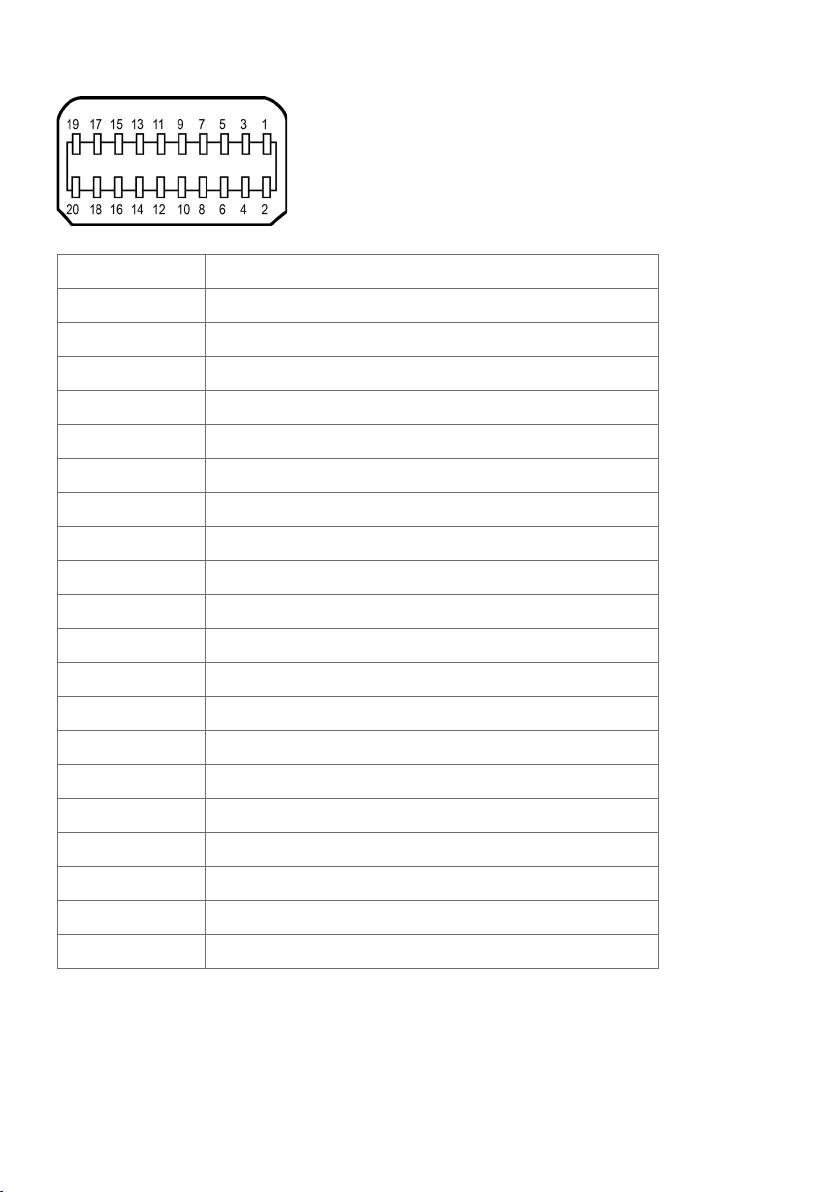
Priključek mDP
Številka nožice Stran z 20 nožicami priključenega signalnega kabla
1
2 Hot Plug Detect
3 ML3 (n)
4
5
6 CONFIG2
7 GND
8
9 ML2 (n)
10 ML0 (p)
11 ML2 (p)
12 ML0 (p)
13 GND
14 GND
15 ML1 (n)
16 AUX (p)
17 ML1 (p)
18 AUX (n)
GND
CONFIG1
ML3 (p)
GND
19 GND
20 DP_PWR
18 | Več informacij o zaslonu
Page 19
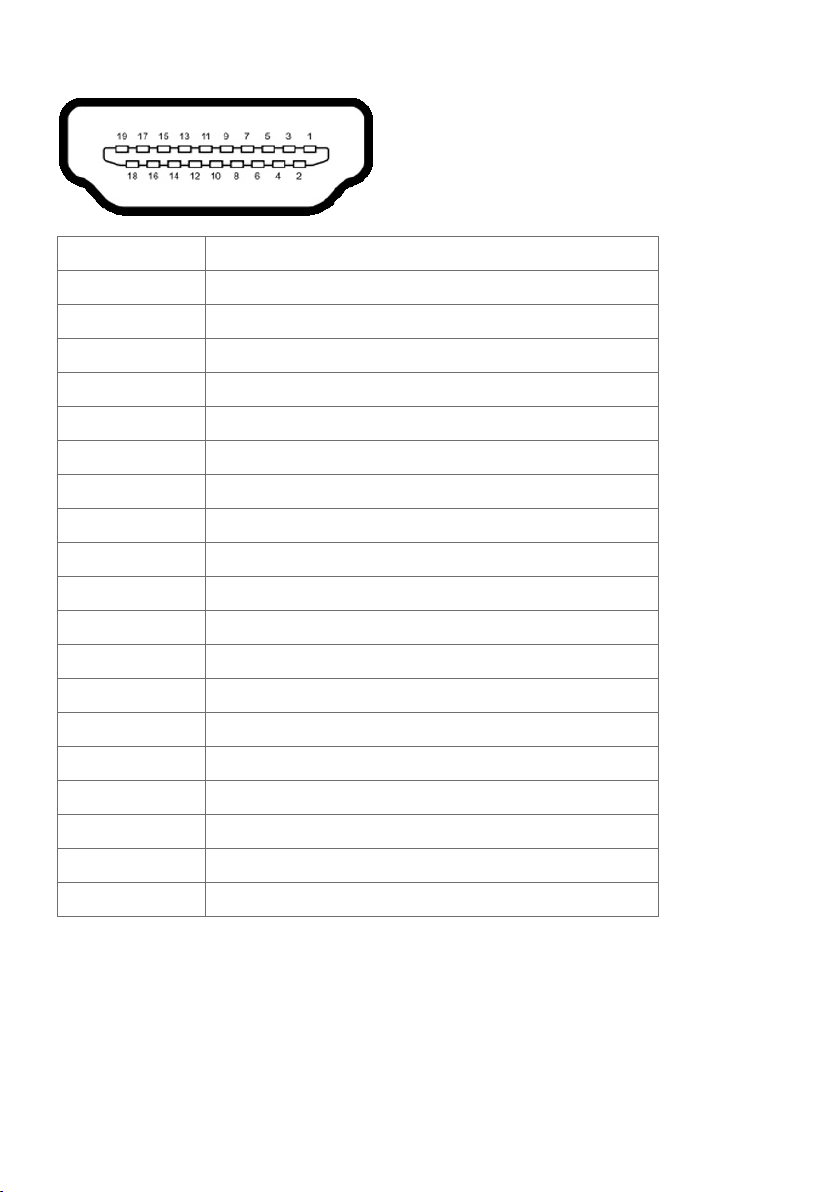
Priključek HDMI
Številka nožice Stran z 19 nožicami priključenega signalnega kabla
1 TMDS DATA 2+
2 TMDS DATA 2 SHIELD
3 TMDS DATA 2-
4
5 TMDS DATA 1 SHIELD
6 TMDS DATA 1-
7
8
9 TMDS DATA 0-
10 TMDS CLOCK+
11
12 TMDS CLOCK-
13 CEC
14 Reserved (N.C. on device)
15 DDC CLOCK (SCL)
16 DDC DATA (SDA)
17 DDC/CEC Ground
18 +5 V POWER
19 HOT PLUG DETECT
TMDS DATA 1+
TMDS DATA 0+
TMDS DATA 0 SHIELD
TMDS CLOCK SHIELD
Več informacij o zaslonu | 19
Page 20

Priključek MHL
Številka nožice Stran z 19 nožicami priključenega signalnega kabla
1 N/C
2 CD_SENSE
3 N/C
4
5 TMDS_GND
6 N/C
7
8
9 MHL-
10 N/C
11
12 N/C
13 N/C
14 N/C
15 CD_PULLUP
16 N/C
17 VBUS_CBUS_GND
18 VBUS
19 CBUS
2Shell Shield
N/C
MHL+
MHL_Shield
TMDS_GND
20 | Več informacij o zaslonu
Page 21

Univerzalno serijsko vodilo (USB)
V tem razdelku so informacije o vratih USB na monitorju.
OPOMBA: Do 2 A v vratih USB v smeri proti napravi (vrata z ikono strele ) z
napravami, združljivimi z BC 1.2; do 0,9 A v preostalih treh vratih USB v smeri proti
napravi.
Računalnik je opremljen z naslednjimi vrati USB:
• 2 v smeri od naprave – na dnu
• 4 v smeri proti napravi – 2 na levi strani, 2 na dnu
Napajalna vrata – na levi strani (vrata z ikono strele ); podpirajo polnjenje
z velikim tokom, če je naprava združljiva z BC 1.2.
OPOMBA: Vrata USB na monitorju delujejo le, ko je monitor vklopljen ali v načinu
za varčevanje z energijo. Če monitor izklopite in nato spet vklopite, bodo priključene
zunanje naprave morda potrebovale nekaj sekund, preden bodo nadaljevale običajno
delovanje.
Hitrost prenosa Podatkovna hitrost Poraba energije
Super hitrost 5 Gbps 4.5 W (maksimum, vsaka vrata)
Visoka hitrost 480 Mbps 2.5 W (maksimum, vsaka vrata)
Polna hitrost 12 Mbps 2.5 W (maksimum, vsaka vrata)
Vrata USB v smeri od naprave Vrata USB v smeri proti napravi
Številka
nožice
1 VBUS 1 VBUS
2 D- 2 D-
3 D+ 3 D+
4 GND 4 GND
5 StdB_SSTX- 5 StdA_SSRX-
6 StdB_SSTX+ 6 StdA_SSRX+
7 GND_DRAIN 7 GND_DRAIN
8 StdB_SSRX- 8 StdA_SSTX-
9 StdB_SSRX+ 9 StdA_SSTX+
Shell Shield Shell Shield
Ime signala Številka
nožice
Ime signala
Več informacij o zaslonu | 21
Page 22

Plug-and-Play
Zaslon lahko namestite v sistem, ki je združljiv s tehnologijo »Plug and Play«. Zaslon
računalniku samodejno priskrbi podatke EDID (Extended Display Identification Data)
prek protokolov DDC (Display Data Channel), tako da se računalnik lahko samodejno
konfigurira in optimizira nastavite zaslona. Večina zaslonov se namesti samodejno;
vendar lahko izberete druge nastavitve. Če želite več informacij o spreminjanju
nastavitev zaslona, preberite poglavje Upravljanje zaslona.
Pravilniku o kakovosti in slikovnih točkah zaslona LCD
Ni neobičajno, če se med izdelavo zaslona LCD ena ali več slikovnih točk pozicionira na
enem mestu v nespremenljivem stanju. V večini primerov je te stalne slikovne točke zelo
težko opaziti in ne znižujejo kakovosti prikaza slika ali uporabe zaslona. Če želite več
informacij o pravilniku o slikovnih točkah zaslona LCD, obiščite spletno stran podpore
Dell na: http://www.dell.com/support/monitors.
22 | Več informacij o zaslonu
Page 23

Nastavitev zaslona
Pritrjevanje stojala
OPOMBA: Stojalo in osnova stojala se pri odpremi zaslona odstranita.
OPOMBA: Postopek, ki smo ga navedli v nadaljevanju, velja za privzeto stojalo. Če
ste kupili stojalo druge znamke, preberite priloženo dokumentacijo, v kateri boste
izvedeli več o nastavitvi stojala.
POZOR: Zaslon postavite na ravno, čisto in mehko površino, da ga ne opraskate.
Pritrjevanja stojala za monitor:
• Odstranitezaščitnipokrovinzaslonpostavitetako,dabosprednjastranobrnjena
navzdol.
• Vstavitedvazavihkanazgornjistranistojalavrežonazadnjistranizaslona.
• Pritisnitestojalonavzdol,dasezaskoči.
Nastavitev zaslona | 23
Page 24

• Ohišje stojala primite tako, da je oznaka
trikotnika ▲ obrnjena navzgor.
• Izbočene dele na ohišju stojala poravnajte z ustrezno režo na stojalu.
• Izbočene dele na ohišju stojala v celoti potisnite v režo stojala.
24 | Nastavitev zaslona
Page 25

• Dvignite ročico vijaka in vijak zavrtite v
smeri urinega kazalca.
• Ko ste trdno privili vijak, zložite ročico
vijaka v podstavek.
Nastavitev zaslona | 25
Page 26

Uporaba funkcije nagiba, vrtenja in navpične razširitve
OPOMBA: To velja za modele zaslona s stojalom. Če ste kupili stojalo druge znamke,
se sklicujte na ustrezna navodila za nastavitev stojala.
Zmogljivosti nagiba, obračanjain navpične prilagoditve višine
Ko je stojalo pritrjeno na zaslon, lahko zaslon nagnete in ga tako nastavite na kot
gledanja, ki vam najbolj ustreza.
OPOMBA: Stojalo se pri odpremi zaslona odstrani.
Vrtenje monitorja
Monitor mora biti pred vrtenjem v najvišjem navpičnem položaju in popolnoma nagnjen
navzgor, da spodnji rob monitorja ne bo ob kaj udaril.
OPOMBA: Če želite uporabljati funkcijo vrtenja zaslona (ležeča ali pokončna
postavitev) z računalnikom Dell, potrebujete posodobljen grafični gonilnik, ki ni
priložen monitorju. Če želite prenesti grafični gonilnik, obiščite spletno mesto www.
dell.com/support in v razdelku Prenosi (Download) poiščite najnovejše različice
gonilnikov za video (Video Drivers).
26 | Nastavitev zaslona
Page 27

OPOMBA: Ko je monitor v pokončni postavitvi, boste morda opazili zmanjšanje
zmogljivosti pri grafično zahtevnih opravilih (3D-igre in podobno).
Prilagoditev nastavitev za sukanje prikaza za vaš sistem
Ko ste zaslon zasukali, dokončajte postopek za prilagajanje nastavitev za sukanje prikaza
za vaš sistem, ki je opisan v nadaljevanju.
OPOMBA: Če ste zaslon priključili na računalnik, ki ni znamke Dell, obiščite spletno
mesto gonilnika grafične kartice ali proizvajalca vašega računalnika in poiščite več
informacij o sukanju »vsebine« prikaza.
Prilagoditev nastavitev za sukanje prikaza:
1 Kliknite namizje z desno tipko miške in kliknite »Lastnosti«.
2 Izberite zavihek »Nastavitve« in kliknite »Dodatno«.
3 Če imate vgrajeno grafično kartico ATI, izberite zavihek »Sukanje« in nastavite
želeno sukanje.
4 Če imate vgrajeno grafično kartico nVidia, kliknite zavihek »nVidia«, v levem
stolpcu izberite »NVRotate« in nato še želeno vrsto sukanja.
5 Če imate vgrajeno grafično kartico Intel®, izberite zavihek »Grafika Intel«, kliknite
»Lastnosti grafike«, izberite zavihek »Sukanje« in nastavite želeno vrsto sukanja.
OPOMBA: Če možnost sukanja ni prikazana ali ne deluje pravilno, obiščite spletno
mesto www.dell.com/support in prenesite najnovejši gonilnik za grafično kartico.
Priključitev zaslona
OPOZORILO: Preden se lotite katerih koli postopkov, upoštevajte Varnostne
ukrepe.
Priključitev zaslona na računalnik:
1 Izklopite računalnik.
2 Priključite kabel mDP v DP/HDMI/USB iz zaslona na računalnik. (Pri priključevanju
kablov zavrtite monitor tako, da ga povlečete v najvišji navpični položaj in ga do
konca nagnete. Glejte Vrtenje monitorja.)
3 Vklopite zaslon
4 V zaslonskem meniju izberite pravilni vhod in vklopite računalnik.
OPOMBA: Privzeta nastavitev za UP2X16D je DP 1.2. Grafična kartica DP 1.1 morda
ne bo pravilno prikazovala vsebine. Preberite »težave izdelka – če za računalnik
uporabim priključek DP se slika ne prikaže«, kjer boste našli navodila za spreminjanje
privzetih nastavitev.
Nastavitev zaslona | 27
Page 28

Priključitev kabla DP (ali mDP)
OPOMBA: Privzeta so vrata DP. Če želite preklopiti na mDP, na zaslonu izberite vir.
Priključitev kabla HDMI(izbirno)
Priključitev monitorja za DP večtokovni transport (MST)
OPOMBA: Podpira funkcijo DP MST. Če želite uporabljati to funkcijo, mora grafična
kartica računalnik podpirati DP1.2 z možnostjo MST.
OPOMBA: Pri uporabi izhodnega priključka DP odstranite gumijasti čepek.
28 | Nastavitev zaslona
Page 29

Priključitev kabla USB
Ko priključite kable DP-mDP, upoštevajte spodnja navodila, da priključite kabel USB 3.0
na računalnik in dokončate namestitev zaslona:
1 a. Priključitev enega računalnika
Vrata USB 3.0 za povratni tok (kabel je priložen) povežite z ustreznimi vrati USB 3.0
na računalniku.
b. Priključitev dveh računalnikov
Vrata USB 3.0 za povratni tok priključite na ustrezna vrata USB 3.0 na dveh
računalnikih. Nato v zaslonskem meniju izberite enega od dveh virov USB za
povratni tok in vhodnih virov. Glejte poglavje Stikalo za izbor vrat USB.
OPOMBA:Če na monitor priključite dva računalnika, lahko vrata USB za sprejemni
tok na monitorju za tipkovnico in miško dodelite drugim vhodnim signalom za dva
računalnika, tako da v zaslonskem meniju spremenite nastavitev »Izbor vrat USB«.
(Podrobnosti najdete v poglavju »Izbor vrat USB«.)
2 Zunanje naprave USB 3.0 priključite na vrata USB 3.0 za sprejemni tok na zaslonu.
3 Priključite napajalni kabel računalnika in zaslona na bližnjo vtičnico.
a. Priključitev enega računalnika
b. Priključitev dveh računalnikov
4 Vklopite zaslon in računalnik.
Če se na zaslonu prikaže slika, je namestitev dokončana. Če zaslon ne prikaže
nobene slike, preberite poglavje Odpravljanje težav.
Nastavitev zaslona | 29
Page 30

Uporaba visokoločljive povezave z mobilnimi napravami (MHL)
OPOMBA: Ta monitor je pripravljen za uporabo povezave MHL.
OPOMBA: Če želite uporabljati funkcijo MHL, uporabite kabel, ki je potrjeno
primeren za MHL, in izvorne naprave, ki podpirajo izhod MHL.
OPOMBA: Nekatere izvorne naprave MHL prikažejo sliko šele po nekaj sekundah ali
še pozneje, odvisno od izvorne naprave MHL.
OPOMBA: Če priključena izvorna naprava MHL preide v stanje pripravljenosti,
monitor prikazuje črn zaslon ali spodnje sporočilo, odvisno od izhoda izvorne
naprave MHL.
Če želite omogočiti povezavo MHL, opravite te korake:
1 Priključite napajalni kabel monitorja v električno vtičnico.
2 S kablom, ki je potrjeno primeren za MHL, povežite vrata (mikro) USB na izvorni
napravi MHL z vrati HDMI/MHL na monitorju (za podrobnosti glejte razdelek
Prikaz od spodaj).
3 Vklopite monitor in izvorno napravo MHL.
4 V zaslonskem meniju (OSD) preklopite vhodni vir monitorja na HDMI/MHL (za
podrobnosti glejte razdelek Uporaba zaslonskega menija (OSD)).
5 Če monitor ne prikaže slike, preberite razdelek Težave, značilne za
visokoločljivo povezavo z mobilnimi napravami (MHL).
30 | Nastavitev zaslona
Page 31

Razporejanje kablov
Potem ko ste na računalnik in zaslon priključili vse ustrezne kable, (preberite poglavje
Priključitev zaslona, v katerem boste našli več informacij o pritrjevanju kablov), jih
razporedite, kot je prikazano na zgornji sliki.
Odstranjevanje stojala za monitor
POZOR: Če pri odstranjevanju stojala ne želite opraskati zaslona LCD,zaslon
postavite na mehko in čisto površino.
OPOMBA: Postopek, ki smo ga navedli v nadaljevanju, velja za privzeto stojalo.
Če ste kupili stojalo druge znamke, preberite priloženo dokumentacijo, v kateri
boste izvedeli več o nastavitvi stojala.
Odstranitev stojala:
1 Zaslon postavite na mehko krpo ali blazino.
2 Pritisnite gumb za sprostitev stojala in ga pridržite.
3 Dvignite stojalo in ga odstranite iz zaslona.
Nastavitev zaslona | 31
Page 32

Vgradnja na steno (izbirno)
OPOMBA: Za priključitev zaslona na komplet za vgradnjo na steno uporabite vijake
M4 x 10 mm.
Upoštevajte navodila, priložena paketu za vgradnjo na steno, ki je združljiv s standardom
VESA.
1 Zaslon postavite na mehko krpo ali blazino na stabilni ravni mizi.
2 Odstranite stojalo.
3 S križnim vijakom Phillips odstranite štiri vijake, s katerimi je pritrjen plastični
pokrov.
4 Na zaslon pritrdite nosilec za vgradnjo (dobite ga v kompletu za vgradnjo na
steno).
5 Upoštevajte navodila, ki so priložena kompletu za vgradnjo zaslona na steno.
OPOMBA: Samo za nosilce za vgradnjo na steno, ki jih navaja družba UL in imajo
najmanjšo zmogljivost teže/obremenitve 4,10 kg (UP2516D)/4,56 Kg (UP2716D).
32 | Nastavitev zaslona
Page 33

Upravljanje zaslona
Vklop zaslona
Pritisnite gumb , da vklopitezaslon.
Uporaba kontrolnikov na sprednji strani
Uporabite kontrolne gumbe na sprednji strani zaslona, s katerimi lahko prilagajate
karakteristike prikazane slike. Ko uporabljate te gumbe za prilagajanje kontrolnikov, se v
zaslonskem meniju prikažejo številske vrednosti karakteristik, ko se te spreminjajo.
Upravljanje zaslona | 33
Page 34

V tej tabeli si lahko ogledate opise gumbov na sprednji strani:
Gumb-na sprednji strani Opis
1
Bližnjična tipka:
Vnaprej nastavljeni načini
2
S tem gumbom lahko izbirate med različnimi
vnaprej nastavljenimi barvnimi načini.
Upotrebite ovaj taster da direktno pristupite
meniju Brightness/Contrast (Osvetljenje/
Kontrast).
Bližnjična tipka:
Osvetljenje/Kontrast
2
Bližnjična tipka:
Vhod
3
Menu
4
Izhod
5
Napajanje (s svetlobnim
pokazateljem napajanja)
S tem gumbom lahko izbirate med različnimi
vhodnimi viri.
S tem gumbom prikažete zaslonski meni (OSD) in ga
izberete.
Preberite poglavje Dostop do sistema menijev.
S tem gumbom se vrnete na glavni meni ali zaprete
glavni zaslonski meni.
Z gumbom Napajanje vklopite zaslon ali ga izklopite.
Bela lučka LED ponazarja, da je zaslon vklopljen in
so omogočene vse funkcije.
Žareča bela lučka LED ponazarja, da je zaslon v
načinu varčevanja z energijo DPMS.
34 | Upravljanje zaslona
Page 35

Gumb-na sprednji strani
Nastavitve slike lahko prilagodite z gumbi na sprednji strani zaslona.
Gumb na sprednji strani Opis
1
S tipko Navzgor (povečate vrednost), s tipko Navzdol pa
(zmanjšate vrednost) elementov v zaslonskem meniju.
2
3
Navzgor
Navzdol
Z gumbom V redu potrdite svojo izbiro.
V redu
Z gumbom Nazaj prikažete prejšnji meni.
Nazaj
Upravljanje zaslona | 35
Page 36

Uporaba zaslonskega menija (OSD)
Dostop do sistema menijev
OPOMBA: Vse spremembe, ki jih opravite v zaslonskem meniju, se samodejno
shranijo, če prikažete drug zaslonski meni, zaprete zaslonski meni ali počakate, da se
zaslonski meni zapre.
1 Pritisnite gumb , da zaženete zaslonski meni in prikažete glavni meni.
2 Pritisnite gumba in , če želite preklapljati med možnostmi. Ko se premikate
od ene do druge ikone, se označi ime možnosti.
3 Pritisnite gumb ali da aktivirate označeno možnost.
4 Pritisnite gumba in , da izberete želeni parameter.
5 Pritisnite gumb , da se premaknete na drsno palico, nato pa z gumboma in
opravite spremembe in se pri tem ravnajte na indikatorje v meniju.
6 Pritisnite taster jednom, da se vratite na glavni meni i odaberete drugu opciju, ili
pritisnite taster dva ili tri puta, da izađete iz menija na ekranu.
36 | Upravljanje zaslona
Page 37

Ikona Meni in
podmeniji
Svetlost/
kontrast
Svetlost Z možnostjo Brightness (Svetlost) prilagajate svetilnost
kontrast Najprej nastavite svetlost, nato pa kontrast prilagodite le, če je
Opis
V tem meniju prilagajate Brightness (Svetlost) in
Contrast(kontrast).
svetlobe v ozadju
(najmanjša vrednost 0, največja vrednost 100).
Pritisnite gumb , da povečate svetlost.
Pritisnite gumb , da zmanjšate svetlost.
OPOMBA: Če je vklopljen dinamični kontrast, je ročno
nastavljanje svetlosti onemogočeno.
to potrebno.
Za povečanje kontrasta pritisnite tipko za zmanjšanje
kontrasta pa tipko (v razponu med 0 in 100).
S spreminjanjem kontrasta spreminjate razliko med temnimi in
svetlimi deli slike na monitorju.
Upravljanje zaslona | 37
Page 38

Ikona Meni in
podmeniji
Vhod V meniju Input Source (Vhod) lahko izbirate med različnimi
DP Izberite vhod DP, če uporabljate priključek
mDP Izberite vhod mDP, če uporabljate priključek
HDMI/MHL 1 Izberite vhod HDMI/MHL 1, če uporabljate priključek HDMI.
HDMI/MHL 2 Izberite vhod HDMI/MHL 2, če uporabljate priključek HDMI.
Auto Select
(Samodejna
izbira)
Reset Input
Source
(Ponastavitev
vhoda)
Opis
videovhodi, ki so priključeni na zaslon.
DP (DisplayPort).
Uporabite , da izberete vhod DP.
mDP (mini DisplayPort).
Uporabite , da izberete vhod mDP.
Uporabite , da izberete vhod HDMI/MHL 1.
Uporabite , da izberete vhod HDMI/MHL 2.
Uporabite , da izberete možnost Auto Select (Samodejna
izbira); zaslon nato pregleda, kateri vhodi so na voljo.
Ponastavi nastavitve vhoda zaslona na privzete nastavitve.
38 | Upravljanje zaslona
Page 39

Ikona Meni in
podmeniji
Color (Barva) V meniju Color (Barve) lahko prilagodite način nastavitve barv.
Opis
Vnaprej
nastavljeni
načini
Če izberete »Vnaprej nastavljeni načini«, lahko na
seznamu izberete eno od teh možnosti: »Standardno«,
»Več predstavnost«, »Film«, »Igra«, »Papir«, »Barvna
temperatura«, »Barvni prostor« ali »Barva po meri«.
•Standard (Standardno): privzete nastavitve barv. Ta možnost
predstavlja privzeti vnaprej nastavljen način.
•Multimedia (Večpredstavnost): odlična izbira za uporabo
večpredstavnosti.
•Movie (Film): odlična izbira za predvajanje filmov.
•Game (Igra): odlična izbira za večino primerov igranja iger.
•Paper (Papir): uporabijo se nastavitve svetlosti in ostrine, ki
predstavljajo odlično izbiro za ogled besedila. Sistem zmeša
ozadje besedila in tako poskuša predstaviti papir, ne da bi
vplival na barvne slike. Velja samo za vhod RGB.
Upravljanje zaslona | 39
Page 40

Ikona Meni in
podmeniji
Opis
•Color Temp. (Temp. barv): na zaslonu so prikazane bolj tople
barve z odtenkom rdeče/rumene z drsnikom, ki je nastavljen
na 5.000 K, ali hladnejše z odtenkom modre z drsnikom, ki je
nastavljen na 10.000 K.
•Color Space (Barvni prostor): uporabnikom omogoča izbiro
barvnega prostora: Adobe RGB, sRGB, Rec 709, DCI-P3,
CAL1, CAL2.
– Adobe RGB: ta način je združljiv z barvnim prostorom
Adobe RGB (100% pokritost).
– sRGB: uprizori 100% barvni prostor sRGB.
– Rec 709: ta način se 100 % ujema s standardom Rec
709.
– DCI-P3: ta način ustvari 98 % digitalnega
kinematografskega barvnega standarda DCI-P3.
– CAL1/CAL2: vnaprej pripravljen način, ki ga je
uporabnik umeril s programsko opremo za umerjanje
barv za zaslone Dell UltraSharp ali z drugo programsko
opremo, ki jo je odobrila družba Dell. Programska
oprema za umerjanje barv zaslonov Dell UltraSharp je
združljiva s programom X-rite colorimeter i1Display
Pro. Program i1Display Pro lahko kupite na spletni strani
družbe Dell v razdelku za elektroniko, programsko
opremo in pripomočke.
OPOMBA: natančnost barvnih prostorov sRGB, Adobe RGB,
Rec 709, DCI-P3, CAL1 in CAL2 je optimizirana za barvni vhod
RGB.
OPOMBA: s tovarniško ponastavitvijo boste odstranili vse
umerjene podatke za CAL1 in CAL2.
40 | Upravljanje zaslona
Page 41

Ikona Meni in
podmeniji
Opis
•Custom Color (Barva po meri): omogoča ročno prilagajanje
nastavitev barv. Z gumboma in prilagajate vrednosti
rdeče, zelene in modre barve in tako ustvarite lasten vnaprej
nastavljen barvni način.
Pritisnite gumba in , da izberete možnost »Gain«
(Izboljšanje), »Offset« (Zamik), »Hue« (Odtenek) ali
»Saturation« (Nasičenje).
– Gain (Izboljšanje): izberite to možnost, če želite
prilagoditi raven izboljšanja vhodnega signala RGB
(privzeta vrednost je 100).
– Offset (Zamik): izberite to možnost, če želite prilagoditi
vrednost zamika za črno raven RGB (privzeta vrednost
je 50) in tako nadzirati osnovno barvo svojega zaslona.
– Hue (Odtenek): izberite to možnost, če želite prilagoditi
vrednost odtenka RGBCMY (privzeta vrednost je 50).
– Saturation (Nasičenje): izberite to možnost, če želite
prilagoditi vrednost nasičenja RGBCMY (privzeta
vrednost je 50).
Upravljanje zaslona | 41
Page 42

Ikona Meni in
podmeniji
Input Color
Format
(Vhodna
oblika zapisa
barv)
Opis
Omogoča, da način videovhoda nastavite na:
•RGB: To možnost izberite, če je monitor priključen na
računalnik (ali predvajalnik DVD) prek kabla HDMI ali mDP-DP
ali na naprave MHL prek kabla MHL.
•YPbPr: to možnost izberite, če vaš predvajalnik DVD podpira
izhod YPbPr.
Gamma
(Gama)
Reset Color
(Ponastavi
barve)
Omogoča, da gamo nastavite na PC ali MAC.
V tem meniju ponastavite barve zaslona na privzete nastavitve.
42 | Upravljanje zaslona
Page 43

Ikona Meni in
podmeniji
Display
(Prikaz)
Opis
Sliko lahko prilagodite v meniju Display (Prikaz).
Razmerje
višina/širina
Spanje
monitorja
Sharpness
(Ostrina)
Dynamic
Contrast
(Dinamični
kontrast)
Response
Time
(Odzivni čas)
Prilagodite razmerje slike na Wide 16:9 (Široko 16:9), Auto
Resize (Samodejno povečaj), 4:3 ali 1:1.
Spanje po poteku časovne omejitve: monitor preide v stanje
spanja po poteku časovne omejitve.
Nikoli: monitor nikoli ne preide v stanje spanja.
S to funkcijo bo slika bolj ostra ali mehka.
Z gumboma ali prilagajajte vrednost ostrine (med 0 in
100).
Omogoča povečanje kontrasta za zagotovitev ostrejše slike z
več prikazanimi podrobnostmi.
Pritisnite tipko , da izberete vrednost »Vklop« ali »Izklop«
za dinamični kontrast.
OPOMBA: Funkcija dinamičnega kontrasta zagotavlja večji
kontrast, če izberete prednastavljeni način »Igra« in »Film«.
Omogoča nastavitev odzivnega časa na vrednost »Običajno«
ali »Hitro«.
Upravljanje zaslona | 43
Page 44

Ikona Meni in
podmeniji
MST DP večtokovni transport (MST): nastavitev na »Vklop« omogoči
Nadoknada za
jednoličnost
Display Info
(Informacije o
prikazu)
Reset Display
(Ponastavi
prikaz)
PIP/PBP
Opis
MST (DP izhod), nastavitev na »Izklop« onemogoči funkcijo
MST.
Odaberite podešavanja za osvetljenje ekrana i jednoličnost
boje. Calibrated (Kalibrisano) je podrazumevano fabrički
kalibrisano podešavanje.
Uniformity Compensation (Nadoknada za jednoličnost)
podešava različita područja ekrana u odnosu na centar da bi se
postiglo jednolično osvetljenje i boja preko celog ekrana.
Pokazuje trenutne postavke monitora.
Obnovi privzete nastavitve zaslona.
S to funkcijo prikažete okno, v katerem je prikazana slika iz
drugega vira. Tako lahko hkrati prikazujete dve sliki iz različnih
virov.
Glavno okno
DP X √ √ √
mDP √ X √ √
HDMI/MHL1 √ √ X √
HDMI/MHL2 √ √ √ X
OPOMBA: Če uporabite funkcijo PIP/PBP, je funkcija DP MST
(verižna povezava) onemogočena.
44 | Upravljanje zaslona
DP mDP
Podokno
HDMI/
MHL1
HDMI/
MHL2
Page 45

Ikona Meni in
podmeniji
Način PIP/PBP Prilagodite način PBP (slika po sliki) na PIP majhno, PIP veliko,
Opis
Razmerje višina/širina za PBP ali Zapolnitev PBP. To funkcijo
onemogočite, tako da izberete Izklopi.
PIP PBP Aspect Ratio
I
II
PBP Full off
I II I
PIP/PBP
(podokno)
Mesto PIP Izberite mesto podokna za PIP.
Stikalo za
izbor vrat USB
Zamenjava
videa
Kontrast
(podokno)
Za podokno PIP/PBP lahko izberete različne videosignale, ki so
morda priključeni na monitor.
Z gumbom ali si oglejte možnosti, ki so na voljo, in
nato z gumbom izberite »Zgoraj levo«, »Zgoraj desno«,
»Spodaj desno« ali »Spodaj levo«.
Izberite, če želite preklopiti med viri vrat USB za povratni tok v
načinu PBP.
Zamenjava videa v glavnem oknu in podoknu.
Spremenite nastavitve kontrasta videa v podoknu.
I II
Upravljanje zaslona | 45
Page 46

Ikona Meni in
podmeniji
Izbor vrat USB Na seznamu izberite signale vrat USB za povratni tok: DP,
USB 1
USB 2
Audio (Zvok)
Opis
mDP, HDMI in MHL, da bodo vrata USB za sprejemni tok (npr.
tipkovnica in miška) lahko uporabljali trenutni vhodni signali, ko
boste računalnik priključili na ena od vrat za povratni tok.
Povezavo zaslona in vrat USB za povratni tok lahko
spremenite, tako da izberete funkcijo vhodnega vira.
Če uporabite samo ena vrata za povratni tok, so aktivna
priključena vrata za povratni tok.
OPOMBA: Če želite preprečiti poškodbo ali izgubo podatkov,
se pred spremembo vrat USB za povratni tok prepričajte, da
računalnik ne uporablja NOBENIH naprav za shranjevanje USB,
ki so priključene na vrata USB za povratni tok na monitorju.
Z gumbom izberite vhodni signal za USB 1.
Z gumbom izberite vhodni signal za USB 2.
Audio Source
(Vir zvoka)
To vam omogoča, da nastavite vir zvoka v glavnem oknu ali
podoknu.
46 | Upravljanje zaslona
Page 47

Ikona Meni in
podmeniji
Reset Audio
Settings
(Ponastavi
nastavitve
zvoka)
Energy
(Energija)
Opis
To možnost izberite, če želite obnoviti privzete nastavitve
zvoka.
Power
Button LED
(Lučka LED
gumba za
vklop)
USB Omogoča vklop in izklop funkcije USB medtem, kot je monitor
Reset Energy
(Ponastavi
nastavitve
energije)
S to možnostjo lahko lučko napajanja nastavite na varčevanje
energije.
v stanju pripravljenosti.
OPOMBA: Vklop in izklop USB-ja v stanju pripravljenosti je
mogoč le, če je kabel USB v smeri od naprave odklopljen. Če
je kabel USB v smeri od naprave priklopljen, je ta možnost
onemogočena in prikazana v sivi barvi.
To možnost izberite, če želite obnoviti privzete nastavitve
energije .
Upravljanje zaslona | 47
Page 48

Ikona Meni in
podmeniji
Menu S to možnostjo prilagajate nastavitve zaslonskega menija, kot
Opis
sta jezik zaslonskega jezika, čas prikaza zaslona itd.
Language
(Jezik)
Rotation
(Zasuk)
Transparency
(Prosojnost)
Timer
(Časovnik)
Lock
(Zaklepanje)
Reset Menu
(Meni
ponastavitve)
Izbirate lahko med osmimi različnimi jeziki zaslonskega menija
(angleščina, španščina, francoščina, nemščina, portugalščina
(Brazilija), ruščina, poenostavljena kitajščina in japonščina).
Okreće meni na ekranu 90 stepeni u smeru suprotnom od
smera kretanja kazaljke na satu.
Možete da podesite meni u skladu sa tim kako je vaš ekran
okrenut.
Izberite to možnost, da spremenite meni prosojnosti z
gumboma in (najm. vrednost 0/najv. vrednost 100).
OSD Hold Time (Čas prikaza zaslonskega menija): nastavitev,
koliko časa je zaslonski meni še aktiven, po tem ko pritisnete
gumb.
Z gumboma in prilagajate drsnik v korakih po 1 s (od 5
do 60 s).
S to možnostjo nadzirate dostop uporabnika do prilagoditev.
Če je izbrana možnost Lock (Zaklepanje), prilagoditve
uporabnika niso dovoljene. Vsi gumbi so zaklenjeni.
OPOMBA:
Funkcija Lock (Zaklepanje) – mehko zaklepanje (prek
zaslonskega menija) ali trdo zaklepanje (pritisnite gumb za
izhod in ga pridržite 6 s)
Funkcija Unlock (Odklepanje) – samo trdo odklepanje
(pritisnite gumb za izhod in ga pridržite 6 s)
Ponastavite nastavitve menija na privzete nastavitve.
48 | Upravljanje zaslona
Page 49

Ikona Meni in
podmeniji
Personalize
(Prilagodi)
Opis
Izberite možnost Vnaprej nastavljeni načini, Svetlost/
kontrast, Vhodni vir, Razmerje višina/širina, Vrtenje, Načini
PIP/PBP, Stikalo za izbor vrat USB ali Zamenjava videa in jo
nato nastavite kot bližnjično tipko.
Reset
Personalization (Ponastavi prilagajanje)
Obnovi bližnjične tipke na privzete nastavitve.
Upravljanje zaslona | 49
Page 50

Ikona Meni in
podmeniji
Other (Drugo)
Zvuk tastera
DDC/CI Z možnostjo DDC/CI (Display Data Channel/Command
Opis
Izberite to možnost, če želite prilagoditi nastavitve zaslonskega
menija, kot so DDC/CI, uravnavanje LCD-ja in podobno.
Monitor se ozvuči svaki put kada odaberete novu opciju u
meniju. Ta funkcija omogoči ali onemogoči zvok.
Interface) lahko prilagodite nastavitve zaslona s programsko
opremo, ki je nameščena v računalniku.
Izberite možnost Disable (Onemogoči), da izklopite to funkcijo.
S to funkcijo omogočite najboljšo uporabniško izkušnjo in
optimalno učinkovitost delovanja svojega zaslona.
50 | Upravljanje zaslona
Page 51

Ikona Meni in
podmeniji
Uravnavanje
LCD-ja
Opis
Pomaga zmanjšati redke primere vztrajnosti slike. Program se
lahko izvaja nekaj časa, odvisno od stopnje vztrajnosti slike.
Izberite »Omogoči«, da začnete postopek.
Reset Others
(Ponastavi
drugo)
Factory Reset
(Ponastavitev
na privzete
nastavitve)
S to možnostjo ponastavite druge nastavitve, na primer
DDC/CI na privzete nastavitve.
S to možnostjo obnovitve vse nastavitve zaslonskega menija
na privzete nastavitve.
Upravljanje zaslona | 51
Page 52

Opozorilna sporočila zaslonskega menija
Če je funkcija dinamičnega kontrasta omogočena (v prednastavljenih načinih »Igra« in
»Film«), je ročno prilagajanje svetlosti onemogočeno.
Če zaslon ne podpira določene ločljivosti, se prikaže to sporočilo:
To pomeni, da se zaslon ni uspel sinhronizirati z dohodnim signalom računalnika.
Preberite poglavje Specifikacije zaslona, kjer boste izvedeli več o razponih vodoravne in
navpične frekvence, ki jih ta zaslon podpira. Priporočeni način je 2560 x 1440.
Preden se funkcija DDC/UI onemogoči, se prikaže to sporočilo.
Ko zaslon preklopi na način Power Save (Varčevanje energije), se prikaže to sporočilo:
Aktivirajte računalnik in zaslon, če želite dostopati do zaslonskega menija.
Če pritisnite kateri koli gumb, ki ni gumb za napajanje, se prikažejo ta sporočila, kar je
odvisno od izbranega vhoda:
52 | Upravljanje zaslona
Page 53

Če je izbran vhod DP, mDP, HDMI/MHL 1 ali HDMI/MHL 2 in ustrezni kabel ni priključen,
se prikaže plavajoče pogovorno okno (glejte spodaj).
ali
ali
ali
Če želite več informacij, preberite poglavje Odpravljanje težav.
Upravljanje zaslona | 53
Page 54

Odpravljanje težav
OPOZORILO: Preden se lotite katerih koli postopkov v tem razdelku, upoštevajte
Varnostne ukrepe.
Samodejni preskus
Vaš zaslon ima vgrajeno funkcijo samodejnega preskusa, ki omogoča, da preverite, ali
zaslon deluje pravilno. Če sta zaslon in računalnik pravilno priključena, a zaslon kljub
temu ne prikazuje slike, sledite navodilom za zagon funkcije samodejnega preskusa:
1 Izklopite računalnik in zaslon.
2 Videokabel izključite z zadnje strani računalnika. Če želite zagotoviti pravilno
delovanje samodejnega preskusa, z zadnje strani računalnika odstranite vse
digitalne in analogne kable.
3 Vklopite zaslon.
Če zaslon ne zazna videosignala in deluje pravilno, bi se moralo na zaslonu pojaviti
plavajoče pogovorno okno (na črnem ozadju). Ko je način samodejnega preskusa
aktiven, lučka LED za napajanje sveti belo. Eden od teh pogovornih oken (glejte spodaj)
bo stalno prikazano na zaslonu, kar je odvisno od izbranega vhoda.
54 | Odpravljanje težav
ali
ali
Page 55

ali
4 To okno se prikaže tudi med običajnim delovanjem sistema, če zaslon ne zazna
več videokabla ali se kabel poškoduje.
5 Izklopite zaslon in znova priključite videokabel, nato pa vklopite računalnik in
zaslon.
Če ste upoštevali navodila iz prejšnjega postopka, a vaš zaslon kljub temu še vedno ne
prikazuje slike, preverite videokrmilnik in računalnik, saj zaslon deluje pravilno.
Odpravljanje težav | 55
Page 56

Vgrajena diagnostika
Vaš zaslon ima vgrajeno diagnostično orodje, s katerim lahko določite, ali so
nepravilnosti slike na zaslonu težava zaslona, računalnika ali grafične kartice.
OPOMBA: Vgrajeno diagnostično orodje lahko zaženete samo, ko je videokabel
izključen, zaslon pa je v načinu samodejnega preskusa.
Zagon vgrajenega diagnostičnega orodja:
1 Prepričajte se, da se na površini računalniškega zaslona ne nabira prah.
2 Videokabel izključite z zadnje strani računalnika ali zaslona. Zaslon nato preklopi na
način samodejnega preskusa.
3 Pritisnite 1. gumb in 4. gumb na sprednji strani zaslona ter ju pridržite dve sekundi.
Pojavi se siv zaslon.
4 Temeljito preverite, ali so se na zaslonu pojavile nepravilnosti.
5 Ponovno pritisnite 4. gumb na sprednji strani zaslona. Barva zaslona se spremeni v
rdečo.
6 Preverite, ali so se na zaslonu pojavile nepravilnosti.
7 Ponovite 5. in 6. korak, da pregledate zaslon z zelenim, modrim, črnim in belim
ozadjem.
Preskus je zaključen, ko se na zaslonu prikaže zaslon z besedilom. Za izhod ponovno
pritisnite 4. gumb. Če z vgrajenim diagnostičnim orodjem niste zaznali nobenih
nepravilnosti, vaš zaslon deluje pravilno. Preverite grafično kartico in računalnik.
56 | Odpravljanje težav
Page 57

Pogoste težave
V tej tabeli si lahko ogledate splošne informacije o pogostih težavah zaslona, na katere
ste morda naleteli, in morebitne rešitve:
Pogosti
pokazatelji
Ni videa/
lučka LED je
izklopljena
Ni videa/
lučka LED je
vklopljena
Manjkajoče
slikovne točke
Stalne slikovne
točke
Težave s
svetlostjo
Težave,
povezane z
varnostjo
Kaj se zgodi Morebitne rešitve
Ni slike •Prepričajte se, da je videokabel, ki povezuje
zaslon in računalnik, pravilno priključen.
•Z električno napravo preverite, da vtičnica deluje
pravilno.
•Prepričajte se, da ste gumb za napajanje pritisnili
v celoti.
•Prepričajte se, da ste v meniju Input Source
(Vhod) izbrali pravilni vhod.
Ni slike ali
je svetlost
nastavljena na
vrednost 0
na zaslonu so
pike
na zaslonu so
svetle pike
Slika je
pretemna ali
presvetla
Znaki dima ali
isker
•Kontrolniki za povečanje svetlosti in kontrasta
prek zaslonskega menija.
•Zaženite funkcijo samodejnega preskusa zaslona.
•Preverite, ali je katera od nožic na priključku
videokabla morda upognjena ali polomljena.
•Zaženite vgrajeno diagnostično orodje.
•Prepričajte se, da ste v meniju Input Source
(Vhod) izbrali pravilni vhod.
•Izklopitenapajanjeinganatoponovnovklopite.
•Trajnoizklopljenaslikovnapikajenaravna
pomanjkljivost, do katere lahko pride pri
tehnologiji LCD.
•Čeželitevečinformacijopravilnikuokakovosti
in slikovnih točkah zaslona Dell, obiščite spletno
stran podpore Dell na:
http://www.dell.com/support/monitors.
•Izklopitenapajanjeinganatoponovnovklopite.
•Trajnoizklopljenaslikovnapikajenaravna
pomanjkljivost, do katere lahko pride pri
tehnologiji LCD.
•Čeželitevečinformacijopravilnikuokakovosti
in slikovnih točkah zaslona Dell, obiščite spletno
stran podpore Dell na:
http://www.dell.com/support/monitors.
•Zaslon ponastavite na tovarniške nastavitve.
•Kontrolniki za prilagajanje svetlosti in kontrasta
prek zaslonskega menija.
•Težave ne odpravljajte.
•Nemudoma se obrnite na Dell.
Odpravljanje težav | 57
Page 58

Pogosti
pokazatelji
Občasne težave Zaslon se
Ni barv
Napačne barve Barve slike niso
Zadržanje slike
zaradi statične
slike, ki je
bila predolgo
prikazana na
zaslonu
Kaj se zgodi Morebitne rešitve
vklaplja in
izklaplja
Manjkajo barve
na sliki
pravilne
Na zaslonu je
prikazana bleda
sence statične
slike
•Prepričajte se, da je videokabel, ki povezuje
zaslon in računalnik, pravilno priključen in varen.
•Zaslonponastavitenatovarniškenastavitve.
•Zaženite funkcijo samodejnega preskusa zaslona
in preverite, ali se občasna težava pojavi tudi v
načinu samodejnega preskusa.
•Zaženite funkcijo samodejnega preskusa zaslona.
•Prepričajte se, da je videokabel, ki povezuje
zaslon in računalnik, pravilno priključen in varen.
•Preverite, ali je katera od nožic na priključku
videokabla morda upognjena ali polomljena.
•V zaslonskem meniju Color (Barva) v razdelku
Preset Modes (Vnaprej nastavljeni načini)
spremenite nastavitve glede na uporabo.
•Prilagodite vrednost R/G/B v razdelku Custom.
Color (Barva po meri) menija Color (Barva) na
zaslonu.
•V zaslonskem meniju v razdelku Color (Barva)
spremenite možnost Input Color Format
(Vhodna oblika zapisa barv) na »PC RGB« ali
»YPbPr«.
•Zaženite vgrajeno diagnostično orodje.
•S funkcijo upravljanja napajanja izklopite zaslon,
ko ta ni v uporabi (več informacij najdete v
poglavju Načini upravljanja energije).
•Lahko pa uporabite tudi dinamičen ohranjevalnik
zaslona.
Težave izdelka
Določeni
pokazatelji
Slika na zaslonu
je premajhna
Zaslona ni
mogoče
prilagoditi
z gumbi na
sprednji strani
58 | Odpravljanje težav
Kaj se zgodi Morebitne rešitve
Slika je
prikazana na
sredini, vendar
se ne prilagaja
celotni površini
Zaslonski meni
se ne prikaže
•Preverite nastavitev Aspect Ratio (Razmerje
višina/širina) v zaslonskem meniju Display
(Prikaz).
•Zaslon ponastavite na tovarniške nastavitve.
•Izklopite zaslon, izključite napajalni kabel, ga
znova priključite in vklopite zaslon.
•Preverite, ali je zaslonski meni morda zaklenjen.
Če je zaklenjen, pritisnite gumb zraven gumba za
napajanje in ga pridržite 6 s, da odklenete meni
(več informacij najdete v poglavju Zaklepanje).
Page 59

Določeni
pokazatelji
Ni vhodnega
signala ob
pritisku
kontrolnikov
uporabnika
Slika se ne
razteza čez
celotni ekran
Ni slike, če ste
zaslon priključili
na računalnik
prek kabla DP
Kaj se zgodi Morebitne rešitve
Ni slike, lučka
LED sveti belo
Slika ne more
zapolniti višine
ali širine zaslona
Prazen zaslon •Preverite, kateri standard DP (DP 1.1a ali DP
•Preverite vir signala. Premaknite kazalec miške
ali pritisnite poljubno tipko na tipkovnici, da
preverite, ali računalnik morda ni v načinu
varčevanja z energijo.
•Preverite, ali je signalni kabel priključen pravilno.
Po potrebi znova priključite signalni kabel.
•Ponastavite računalnik ali videopredvajalnik.
•Zaradi različnih oblik videozapisov (razmerje
višina/širina) DVD-jev, zaslon morda prikazuje
vsebino v celozaslonskem načinu.
•Zaženite vgrajeno diagnostično orodje.
1.2) podpira vaša grafična kartica. Prenesite in
namestite najnovejši gonilnik grafične kartice.
•Nekatere grafične kartice DP 1.1a ne omogočajo
podpore za zaslone DP 1.2. Odprite zaslonski
meni in v razdelku »Input Source« (Vhod)
pritisnite tipko za izbiro DP in jo pridržite 8
s, da spremenite nastavitev zaslona iz DP 1.2 na
DP1.1a.
Težave, značilne za visokoločljivo povezavo z mobilnimi napravami (MHL)
Določeni
pokazatelji
Vmesnik MHL
ne deluje
Kaj se zgodi Morebitne rešitve
Slika naprave
MHL ni
prikazana na
monitorju
•Preverite, ali sta kabel MHL in naprava MHL
potrjeno združljiva s standardom MHL.
•Preverite, ali je naprava MHL vklopljena.
•Preverite, ali ni naprava MHL v stanju
pripravljenosti.
•Preverite, ali fizična kabelska povezava MHL
ustreza vhodnemu viru, izbranem v zaslonskem
meniju: HDMI/MHL.
•Po priključitvi kabla MHL počakajte 30 sekund,
ker nekatere naprave MHL potrebujejo dlje časa,
da se odzovejo.
Odpravljanje težav | 59
Page 60

Dodatek
Varnostni ukrepi
Pri postaviti bodite pozorni na to, da se na zaslonu ne bodo pojavljali svetleči odsevi
svetlobe in svetlih površin v okolici, saj so ti odsevi lahko moteči za uporabnika.
OPOZORILO: Uporaba kontrolnikov, prilagoditev ali postopkov, ki niso navedeni v
tem dokumentu, lahko povzroči stres, vas izpostavi električnim nevarnostim in/ali
mehanskim nevarnostim.
Več informacij o varnostnih ukrepih najdete v informacijah o varnosti, okolju in predpisih.
Obvestila Zvezne komisije za komunikacije (velja samo za ZDA) in druge informacije o predpisih
Več informacij o obvestilih Zvezne komisije za komunikacije in predpisih najdete na
spletni strani www.dell.com/regulatory_compliance.
Obrnite se na Dell
OPOMBA: Če nimate na voljo povezave z internetom, lahko kontaktne informacije
najdete na računu o nakupu, embalaži, blagajniškemu izpisku ali katalogu izdelkov
Dell.
Dell nudi različne možnosti za servis in podporo prek spleta in telefona. Storitve so
odvisne od države in izdelka in morda niso na voljo v vaši regiji.
Dostopanje do vsebine spletne podpore za zaslone:
Obiščite spletno mesto www.dell.com/support/monitors.
Stik z družbo Dell za prodajo, tehnično podporo ali podporo uporabnikom:
1 Obiščite spletno mesto www.dell.com/support.
2 V spustnem meniju »Choose A Country/Region« (Izberite državo/regijo) izberite
svojo državo ali regijo zgoraj levo na strani.
3 Poleg spustnega menija z državami kliknite Contact Us (Stik z nami).
4 Izberite ustrezno storitev ali povezavo do želene podpore.
5 Izberite način za vzpostavitev stika z družbo Dell, ki vam ustreza.
60 | Dodatek
Page 61

Nastavitev zaslona
Nastavite ločljivost zaslona na 2560x1440 (največja)
Če želite doseči najboljšo učinkovitost delovanja, nastavite ločljivost zaslona na
2560x1440 slikovnih točk – upoštevajte navodila v nadaljevanju:
Če uporabljate sistem Windows Vista, Windows 7, Windows 8 ali Windows 8.1:
1 Če uporabljate sistem Windows 8 ali Windows 8.1, izberite ploščico namizja, da
preklopite na klasično namizje.
2 Kliknite namizje z desno tipko miške in kliknite Ločljivost zaslona.
3 Kliknite spustni seznam z ločljivostmi zaslona in izberite 2560x1440.
4 Kliknite V redu.
Če uporabljate sistem Windows 10:
1 Kliknite namizje z desno tipko miške in kliknite Nastavitve zaslona.
2 Kliknite Dodatne nastavitve prikaza.
3 Kliknite spustni seznam z ločljivostmi in izberite 2560x1440.
4 Kliknite Uporabi.
Če priporočena ločljivost ni prikazana, boste morali posodobiti gonilnik grafične
kartice. Izberite eno od spodnjih možnosti, ki najbolje opisuje računalniški sistem, ki ga
uporabljate, in upoštevajte navodila.
Računalnik Dell
1 Obiščite spletno mesto www.dell.com/support in vnesite servisno oznako ter
prenesite najnovejši gonilnik za grafično kartico.
2 Ko namestite gonilnike za grafično kartico, ponovno poskusite ločljivost nastaviti
na 2560x1440.
OPOMBA: Če ločljivosti ne uspete nastaviti na 2560x1440, se obrnite na Dell in
povprašajte o grafični kartici, ki podpira te ločljivosti.
Dodatek | 61
Page 62

Računalnik, ki ni Dell
Če uporabljate sistem Windows Vista, Windows 7, Windows 8 ali Windows 8.1:
1 Če uporabljate sistem Windows 8 ali Windows 8.1, izberite ploščico namizja, da
preklopite na klasično namizje.
2 Kliknite namizje z desno tipko miške in kliknite Prilagoditev.
3 Kliknite Spremeni možnosti prikaza.
4 Kliknite Napredne nastavitve.
5 Iz opisa na vrhu okna razberite proizvajalca grafične kartice (npr. NVIDIA, ATI, Intel
itd.).
6 Za posodobljeni gonilnik obiščite spletno mesto ponudnika grafičnih kartic
(denimo http://www.ATI.com ali http://www.NVIDIA.com).
7 Ko namestite gonilnike za grafično kartico, ponovno poskusite ločljivost nastaviti
na 2560 x 1440.
Če uporabljate sistem Windows 10:
1 Kliknite namizje z desno tipko miške in kliknite Nastavitve zaslona.
2 Kliknite Dodatne nastavitve prikaza.
3 Kliknite Prikaži lastnosti omrežne kartice.
4 Iz opisa na vrhu okna razberite proizvajalca grafične kartice (npr. NVIDIA, ATI, Intel
itd.).
5 Za posodobljeni gonilnik obiščite spletno mesto ponudnika grafičnih kartic
(denimo http://www.ATI.com ali http://www.NVIDIA.com).
6 Ko namestite gonilnike za grafično kartico, ponovno poskusite ločljivost nastaviti
na 2560x1440.
OPOMBA: Če ločljivosti ne uspete nastaviti na priporočeno nastavitev, se obrnite
na izdelovalca računalnikov ali razmislite o nakupu grafične kartice, ki podpira
videoločljivost.
62 | Dodatek
Page 63

Smernice za vzdrževanje
Čiščenje zaslona
OPOZORILO: Preden zaslon očistite, izključite napajalni kabel zaslona iz
električne vtičnice.
POZOR: Preden zaslon očistite, preberite Varnostne ukrepe.
Za doseganje najboljših rezultatov priporočamo, da med razpakiranjem, čiščenjem in pri
delu z zaslonom upoštevate navodila, prikazana na spodnjem seznamu:
• Če želite očistiti antistatičen zaslon, vzemite mehko, čisto krpo in jo narahlo
navlažite z vodo. Če imate na voljo posebno krpico za čiščenje zaslonov ali
raztopino, ki je primerna za antistatične premaze, jo uporabite. Ne uporabljajte
bencina, razredčila, amonijaka, grobih čistilnih sredstev ali stisnjenega zraka.
• Plastične dele očistite z rahlo navlaženo mehko krpo. Ne uporabljajte detergentov,
saj nekateri detergenti lahko na zaslonu pustijo mlečne sledi.
• Če pri razpakiranju na zaslonu opazite bel prah, ga obrišite s krpo.
• Pazljivo ravnajte s svojim zaslonom, saj je zaslon temnejše barve bolj občutljiv za
praske in odrgnine kot zaslon svetlejše barve.
• Če želite ohraniti kar najboljšo kakovost slike zaslona, uporabljajte dinamičen
ohranjevalnik zaslona in zaslon izklapljajte, ko ga ne rabite več.
Dodatek | 63
